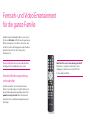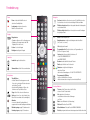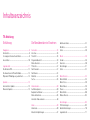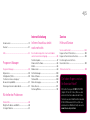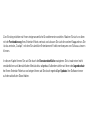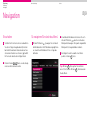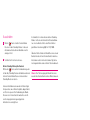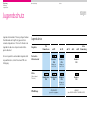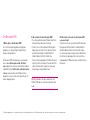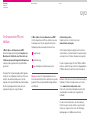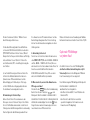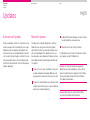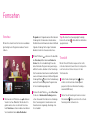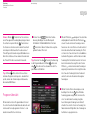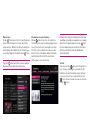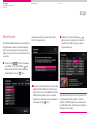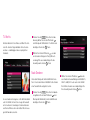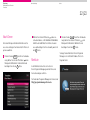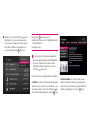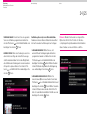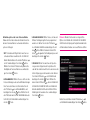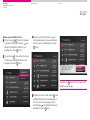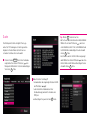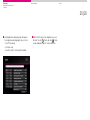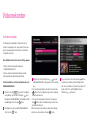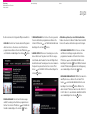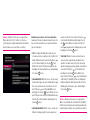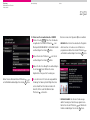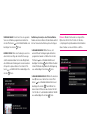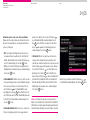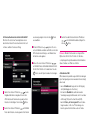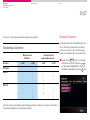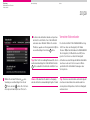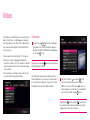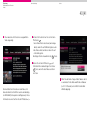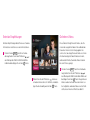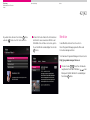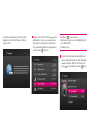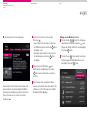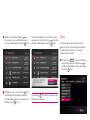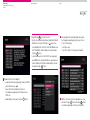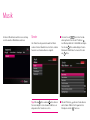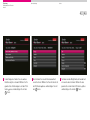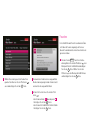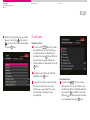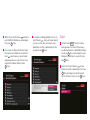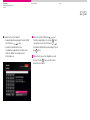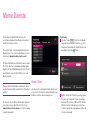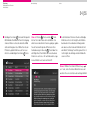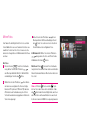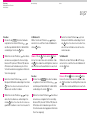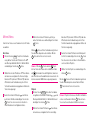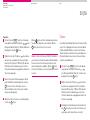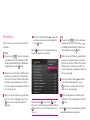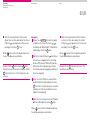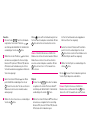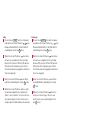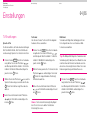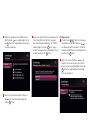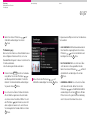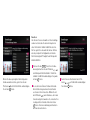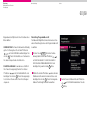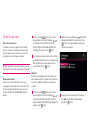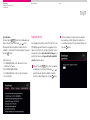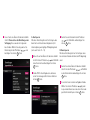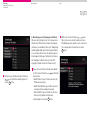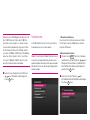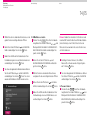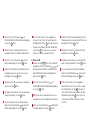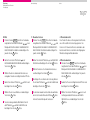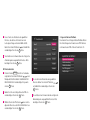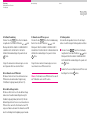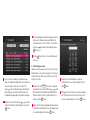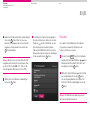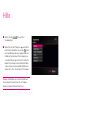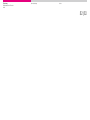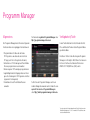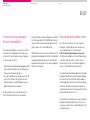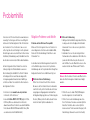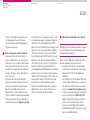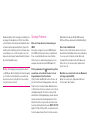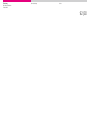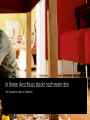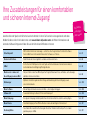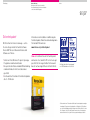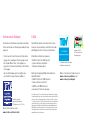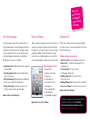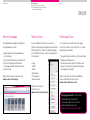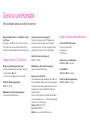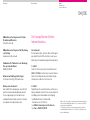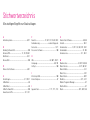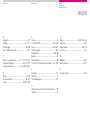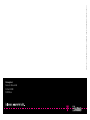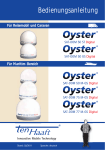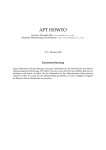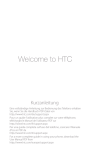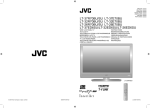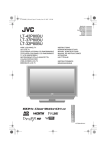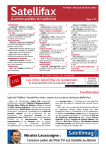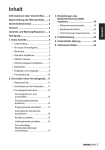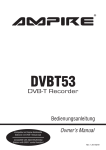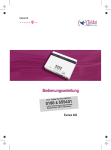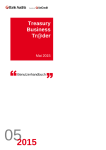Download Ihre Entertain Bedienungsanleitung – TV und
Transcript
„Den Film kann ich auch später noch gucken.“ Ihre Entertain Bedienungsanleitung. Fernseh- und Video-Entertainment für die ganze Familie Erleben Sie das multimediale Leben in einer neuen Dimension: Entertain eröffnet Ihnen drei spannende Welten. Eine davon ist innovatives Fernsehen, das wir Ihnen in dieser Anleitung genauer beschreiben. Genießen Sie auf Ihrem Fernseher großes Entertainment. Sparvorschlag: Für das Fernsehen über Entertain benötigen Sie keinen Kabelanschluss mehr! Aktuellste Bedienungsanleitung online abrufbar Entertain entwickelt sich kontinuierlich weiter. Daher ist es möglich, dass nicht alle Funktionen in dieser Bedienungsanleitung enthalten sind. Unter www.t-home.de/entertain finden Sie immer die aktuellste Version der Bedienungsanleitung zum Download. Haben Sie Ihre neue Fernbedienung zur Hand? Dann kann es losgehen: einfach diese Seite umklappen und eintauchen in die Welt Ihres T-Home Entertain Pakets. Fernbedienung Power Navigation Vorschau: blendet beim Fernsehen im unteren Teil des Bildschirms das Vorschaufenster ein und ist mit einer beliebigen Pfeiltaste aufrufbar Pfeiltasten oben/unten: blättern in den gerade laufenden Sendungen der verschiedenen Kanäle Pfeiltasten links/rechts: blättern in den später kommenden Sendungen des jeweiligen Kanals Power: schaltet den Media Receiver ein oder in den Stand-by-Modus Leuchtanzeige: leuchtet auf, wenn der Media Receiver bedient wird Eingabe – Eingabetasten: Eingabe von Nummern (z. B. von Kanalnummern) Eingabe von Buchstaben wie bei der SMSEingabe (z. B. bei der Suche) Löschen: löscht eine Eingabe Bestätigen: bestätigt eine Eingabe Menü: ruft das Hauptmenü auf Navigationstasten: ermöglichen das Navigieren durch das Menü (links, rechts, hoch, runter) OK Opt. Lautstärke Lautstärke: reguliert die Lautstärke Exit Zurück Stummschalten: stellt den Ton aus und wieder an Abspieltasten Timeshift/Pause: hält das laufende Fernsehprogramm an und lässt es bei nochmaligem Drücken zeitversetzt weiterlaufen (Timeshift) dient bei der Wiedergabe von Videos oder Aufnahmen als Play- und Pause-Taste Stopp: hält ein Video oder eine Aufnahme an Spulen: spult schnell vor- oder rückwärts (mehrfaches Drücken verändert die Geschwindigkeit) Aufnahme: nimmt eine laufende Sendung direkt auf programmiert kommende Sendungen zur Aufnahme Rückwärts springen: springt 7 Sekunden zurück Vorwärts springen: springt 30 Sekunden vor OK: bestätigt eine Auswahl Programmübersicht: öffnet die elektronische Programmübersicht (Electronic Programme Guide) Optionen: bietet Ihnen zusätzliche Funktionen, z. B. in der PROGRAMMÜBERSICHT bei MEINE DIENSTE Beenden: beendet das Menü oder den Teletext Zurück: geht im Menü einen Schritt zurück Farbtasten: ermöglichen das Navigieren durch den Teletext durch weitere Anwendungen, z. B. LIGA TOTAL! INTERAKTIV Programmwechsel/Blättern: wechselt die Kanäle beim Fernsehen blättert seitenweise durch lange Listen innerhalb des Menüs Sonstige Funktionen Teletext: ruft den Teletext auf, mit der Exit-Taste verlassen Sie den Teletext wieder Info: zeigt weitere Informationen zu laufenden und kommenden Sendungen zu Videos Radio: startet Radiokanäle (in Vorbereitung) Videoload: öffnet den Bereich VIDEO Meine Aufnahmen: öffnet den Bereich MEINE AUFNAHMEN Wechsel: springt zwischen den zwei zuletzt angesehenen Kanälen hin und her Inhaltsverzeichnis TV-Anleitung Einführung Die Menübereiche im Einzelnen Navigation....................................................................... 9 Einschalten .................................................................... 9 So navigieren Sie durch das Menü............................. 9 Ausschalten .................................................................10 Fernsehen ....................................................................18 Vorschau . .....................................................................18 Timeshift . .....................................................................18 Programmübersicht . ..................................................19 Meine Favoriten ...........................................................21 TV-Archiv ......................................................................22 Nach Sendern . ............................................................22 Nach Genre . ................................................................23 Merkliste .......................................................................23 Suche ............................................................................28 Jugendschutz . .............................................................11 Die Benutzer-PIN . .......................................................12 Die Erwachsenen-PIN und NetGate . .......................13 Optionale PIN-Abfrage vor jedem Kauf....................14 Updates.........................................................................15 Automatische Updates . .............................................15 Manuelle Updates . .....................................................15 Videorekorder...............................................................30 Aufnahme planen .......................................................30 Geplante Aufnahmen .................................................37 Meine Aufnahmen ......................................................38 Vernetzter Videorekorder ...........................................39 Video..............................................................................40 Videoload .....................................................................40 Entertain Empfehlungen . ..........................................42 Geliehene Videos . ......................................................42 Merkliste .......................................................................43 Suche ............................................................................46 Musik . ...........................................................................48 Sender ..........................................................................48 Favoriten........................................................................50 Einstellungen ...............................................................51 Suche ............................................................................52 Meine Dienste . ............................................................54 Meine E-Mails ..............................................................54 Meine Fotos...................................................................56 Meine Videos ...............................................................58 Shares ...........................................................................59 Meine Musik ................................................................60 Weitere Dienste ...........................................................63 Einstellungen................................................................65 TV-Einstellungen .........................................................65 Geräte-Einstellungen ..................................................70 Jugendschutz . .............................................................71 4|5 Internet-Anleitung Service Kundencenter ..............................................................74 Neustart ........................................................................81 In Ihrem Anschluss steckt noch mehr drin Hilfe und Service Hilfe................................................................................82 Ihre Zusatzleistungen für einen komfortablen und sicheren Internet-Zugang!..................................96 Sicherheitspaket........................................................97 Kinderschutz Software . .............................................98 E-Mail..........................................................................98 Mediencenter . ..........................................................99 Der Netzmanager....................................................100 Meine Software .........................................................100 Software 6.0.............................................................100 Meine Homepage....................................................101 Meine Dienste ...........................................................101 Rechnung Online....................................................101 Programm Manager Programm Manager.....................................................86 Allgemeines................................................................86 Verfügbarkeit/Tarife..................................................86 Technische Voraussetzungen/ Browser-Kompatibilität..............................................87 Nutzung auf einem mobilen Gerät..........................87 Wir helfen bei Problemen Problemhilfe . ...............................................................90 Mögliche Probleme und Abhilfe . .............................90 Sonstige Probleme .....................................................92 Service und Kontakt .................................................104 Fragen zu Ihrem TV-Anschluss................................104 Fragen zu Ihrem Internet-Anschluss.......................104 Der Umzugs-Service für Ihren Internet-Anschluss.....................................................105 Stichwortverzeichnis.................................................106 Sie haben Fragen rund um Ihr Entertain Paket? Wir helfen Ihnen gern: 0180 5 37 37 50 (täglich 24 Std., 0,14 Euro/Min. aus dem deutschen Festnetz, abweichende Preise für Anrufe aus dem Mobilfunk-Netz; ab dem 01.03.2010 maximal 0,42 Euro/Min. aus dem deutschen Mobilfunk-Netz) oder unter www.t-home.de/entertain Einführung Unterhaltung mit Ihrem Entertain Paket: die Grundfunktionen. Zum Einstieg möchten wir Ihnen einige wesentliche Grundelemente vorstellen. Machen Sie sich vor allem mit der Fernbedienung Ihres Entertain Pakets vertraut und schauen Sie sich die vordere Klappseite an. Sie ist das zentrale „Cockpit“, mit dem Sie sämtliche Entertainment-Funktionen bequem vom Sofa aus steuern können. In diesem Kapitel lernen Sie, wie Sie durch die Benutzeroberfläche navigieren: Sie ist nach einer leicht verständlichen und übersichtlichen Menüstruktur aufgebaut. Außerdem stellen wir Ihnen den Jugendschutz bei Ihrem Entertain Paket vor und zeigen Ihnen, wie Sie durch regelmäßige Updates Ihre Software immer auf dem aktuellsten Stand halten. TV-Anleitung Einführung Navigation Internet-Anleitung Service 8|9 Navigation Einschalten 1. 2. chalten Sie Ihren Fernseher ein und wählen S Sie den richtigen Ausgabekanal (Entertain kann ähnlich wie beim Videorekorder auf verschiedenen Kanälen erscheinen), ggf. wählt Ihr Fernseher bereits den richtigen Kanal. rücken Sie die Menü -Taste, um das Haupt‑ D menü von Entertain aufzurufen. So navigieren Sie durch das Menü 1. it den Pfeiltasten M bewegen Sie sich durch die Menübereiche. Die Pfeilmarkierung zeigt Ihnen an, in welchem Menübereich Sie sich gerade befinden. 2. Innerhalb der Menübereiche können Sie sich durch verschiedene mit den Pfeiltasten Menüpunkte bewegen. Der jeweils angewählte Menüpunkt ist magentafarben markiert. 3. estätigen Sie die Auswahl eines Menü B punktes mit der OK -Taste. Tipp: Mit der Zurück -Taste gehen Sie im Menü einen Schritt zurück. Mit der Exit -Taste beenden Sie das Menü. Ausschalten 1. 2. it der M -Taste schalten Sie den Media Receiver in den Stand-by-Modus. In diesem Zustand leuchtet außen am Gerät die Leucht‑ anzeige in Rot. Schalten Sie Ihren Fernseher aus. Aktiver Stand-by-Modus/Aus-Zustand -Taste auf der Fernbedienung oder Mittels der mit der Ein-/Stand-by-Taste an der Gerätevorderseite können Sie den Media Receiver in den aktiven Stand-by-Modus versetzen. In diesem Betriebsmodus werden nicht benötigte Komponenten, wie z. B. die Festplatte, abgeschaltet, um Strom zu sparen. Die Verbindung des Media Receivers ins Internet besteht weiterhin, um z. B. eine Fernprogrammierung und geplante Aufnahmen zu ermöglichen. Es handelt sich nur bei diesem aktiven Stand-byModus nicht um einen Bereitschaftszustand bzw. nur um eine Bereitschafts- oder Ruhefunktion gemäß der Verordnung (EG) Nr. 1275/2008. Über den Netzschalter des Media Receivers an der Geräterückseite können Sie das Gerät in den AusZustand versetzen. Im Aus-Zustand erfolgt keine Leistungsaufnahme und somit kein Stromverbrauch. Hinweis: Der Startvorgang des Media Receivers aus dem Aus-Zustand kann mehrere Minuten dauern. TV-Anleitung Einführung Jugendschutz Internet-Anleitung Service 10|11 Jugendschutz Jugendschutz wird bei T-Home großgeschrieben. Deshalb wird der Zugriff auf jugendschutz relevante Angebote von T-Home für Kinder und Jugendliche ab einer entsprechenden Alters grenze blockiert. Jugendschutz Um einen gezielten und variablen Jugendschutz zu gewährleisten, stehen Ihnen zwei PINs zur Verfügung. Fernsehen Videorekorder Angebote für Erwachsene ab 18 ab 16 ab 12 ab 6 ab 0 BenutzerPIN Abfrage von 4 bis 23 Uhr BenutzerPIN Abfrage von 4 bis 22 Uhr BenutzerPIN ErwachsenenPIN BenutzerPIN BenutzerPIN ohne Bewertung Video (Videoload und TV-Archiv) PIN-Abfrage ErwachsenenPIN erforderlich (gesetzlich vorgegeben) Abfrage von 4 bis 22 Uhr optional (über einstellungen > JUGENDSCHUTZ) Die Benutzer-PIN I. Wofür gibt es die Benutzer-PIN? Sie schützt entwicklungsbeeinträchtigende Angebote vor unberechtigtem Zugriff durch Kinder und Jugendliche. Die Benutzer-PIN ist werkseitig so voreingestellt, dass sie bei allen Angeboten ab 16 Jahren1 abgefragt wird. Sie können unter einstellungen > jugendschutz die Altersstufe optional heruntersetzen, sodass die Benutzer-PIN bereits bei Angeboten mit einer Altersstufe ab 0, 6 oder 12 Jahren abgefragt wird. 1 II. Wie erhalte ich meine Benutzer-PIN? Sie erhalten die Benutzer-PIN beim Kauf Ihres Entertain Pakets über den Postweg. Sollten Sie noch keine Benutzer-PIN erhalten haben, dann können Sie sich über den Menü punkt einstellungen > kundencenter > einrichtungsassistent mithilfe Ihrer Persönlichen Zugangsdaten (T-Online Nummer und Persönliches Kennwort) Ihre Benutzer-PIN selbst einrichten. Bitte folgen Sie hierzu den Anweisungen auf dem Bildschirm. III. Was mache ich, wenn ich die Benutzer-PIN vergessen habe? Sie können sich eine neue Benutzer-PIN über den Menüpunkt einstellungen > kundencenter > einrichtungsassistent einrichten. Bitte folgen Sie hierzu den Anweisungen auf dem Bildschirm. Zum Einrichten benötigen Sie Ihre Persönlichen Zugangsdaten (T-Online Nummer und Persönliches Kennwort). Wichtiger Hinweis: Kunden, die bereits eine T-Online PIN haben, nutzen diese bei Entertain weiter. Die PIN wird abgefragt, wenn 1. der Inhalt durch Institutionen der freiwilligen Selbstkontrolle (z. B. FSK) bewertet wurde und 2. diese Alterseinstufung von den Sendern mit übertragen wurde. TV-Anleitung Einführung Jugendschutz Internet-Anleitung Service 12|13 Die Erwachsenen-PIN und NetGate I. Wofür gibt es die Erwachsenen-PIN? Entwicklungsbeeinträchtigende Angebote im Menübereich video mit einer Altersstufe ab 18 Jahren und spezielle Angebote für Erwachsene sind durch das Jugendschutzsystem NetGate geschützt. Der Zugriff auf entwicklungsbeeinträchtigende Inhalte ist nur volljährigen natürlichen Personen möglich, die den Anmeldeprozess für das Jugendschutzsystem NetGate durchlaufen haben. Die Altersprüfung wird durch das deutsche Jugendschutzgesetz vorgeschrieben. II. Wie erhalte ich meine Erwachsenen-PIN? Um Ihre Erwachsenen-PIN zu erhalten, muss der Anmeldeprozess für das Jugendschutzsystem NetGate durchlaufen werden. Er besteht aus 1. Registrierung 2. Identifizierung 3. Freischaltung durch den Kundenservice Hinweis: Lauten Ihre Zugangsdaten auf eine Personenmehrheit (z. B. Herr und Frau), müssen alle genannten Personen das Identifizierungsverfahren durchführen. A. Anmeldung online Registrieren Sie sich im Internet unter www.telekom.de/netgate Zum Start der Registrierung klicken Sie einfach auf den Button „Jetzt anmelden“. Sie werden dann automatisch zum Telekom Kundencenter geleitet. Für das Login benötigen Sie Ihre T-Online E-MailAdresse und Ihr Passwort oder Ihre Zugangsdaten (T-Online Nummer und Persönliches Kennwort). Hinweis: Alternativ erreichen Sie die Anmeldung zu NetGate im Telekom Kundencenter auch online unter www.telekom.de/kundencenter Klicken Sie in der linken Navigation zunächst auf „Kundendaten“ und dann auf „Jugendschutz NetGate“. Klicken Sie auf den Button „Zur Anmeldung“. Füllen Sie das Formular mit Ihren persönlichen Daten aus. Vergessen Sie nicht, den Nutzungs‑ bedingungen von NetGate zuzustimmen. Klicken Sie dann auf „Weiter“. Wählen Sie ein Identifizierungsverfahren aus. Für die Identifizierung haben Sie die Wahl zwischen dem SCHUFA IdentitätsCheck oder dem POSTIDENT-Verfahren. Klicken Sie auf „Weiter“. Überprüfen Sie Ihre persönlichen Daten auf Richtig‑ keit und klicken Sie auf „Weiter“. Klicken Sie anschließend auf „OK“, um die Registrierung ab‑ zuschließen. Je nach Identifizierungsverfahren erhalten Sie in Kürze Ihre NetGate Geheiminformationen (Erwachsenen-PIN und die Antwort auf die Geheimfrage) per E-Mail oder per Post zugeschickt. Mithilfe dieser Zugangsdaten können Sie alle Erwachsenenangebote nutzen. B. Anmeldung im Telekom Shop Gehen Sie mit Ihrem Personalausweis oder Reisepass in einen Telekom Shop in Ihrer Nähe. Um sich für NetGate anzumelden, ist die Durch‑ führung eines Identifizierungsverfahrens notwendig. Nach erfolgreicher Identifizierung werden Ihnen Ihre Erwachsenen-PIN und die Antwort auf die Geheimfrage übergeben. Nach Freischaltung können Sie die Erwachsenenangebote in vollem Umfang nutzen. C. Anmeldung telefonisch Sie können sich telefonisch beim Kundenservice unter 0180 5 355 777 (Mo. bis Fr. 08:00 – 20:00 Uhr und Sa. 08:00 – 16:00 Uhr, 0,14 Euro/Min. aus dem deutschen Festnetz, abweichende Preise für Anrufe aus dem Mobilfunk-Netz; ab dem 01.03.2010 maximal 0,42 Euro/Min. aus dem deutschen Mobilfunk-Netz.) anmelden. III. Was mache ich, wenn ich die ErwachsenenPIN vergessen habe? Drücken Sie die Menü -Taste Ihrer Fernbedienung. zum Gehen Sie mit den Pfeiltasten Menüpunkt einstellungen > kundencenter > jugendschutz und netgate > erwachsenen - pin vergessen und bestätigen Sie mit der OK -Taste. Folgen Sie den weiteren Anweisungen, um eine neue Erwachsenen-PIN einzurichten. Weitere Informationen zur Verwaltung der NetGate Geheiminformationen erhalten Sie auf Seite 78/79. Optionale PIN-Abfrage vor jedem Kauf Zusätzlich können Sie eine PIN-Abfrage für den Kauf von Entertainment-Angeboten (z. B. Videoload) aktivieren. Die Abfrage der PIN beim Kauf ist werkseitig nicht voreingestellt. Nach Aktivierung der PIN-Abfrage im Menüpunkt einstellungen > jugendschutz wird beim Kauf von Angeboten der Altersstufen ab 0, 6, 12 und 16 Jahren die Benutzer-PIN, der Altersstufe ab 18 Jahren und allen speziellen Angeboten für Erwachsene die Erwachsenen-PIN abgefragt. TV-Anleitung Einführung Updates Internet-Anleitung Service 14|15 Updates Automatische Updates Manuelle Updates Um die einwandfreie Funktion von Entertain sicherzustellen, werden auf Ihrem Media Receiver regelmäßig automatische Updates durchgeführt. Dies kann auch bei der ersten Inbetriebnahme der Fall sein. Vor dem Start des Updates erhalten Sie einen entsprechenden Hinweis. Unter Umständen wird zusätzlich Ihr Einverständnis zur Durchführung des Updates abgefragt. Sie haben auch selbst die Möglichkeit, auf Ihrem Media Receiver das jeweils aktuellste Update durchzuführen. Mit einem manuellen Update kann die Leistungsfähigkeit Ihres Media Receivers verbessert werden, wenn allgemeine Probleme auftreten wie Instabilität oder Einschränkungen der Bild- oder Tonqualität. 1. Stellen Sie sicher, dass alle Geräte richtig miteinander verbunden sind und die Online-Leuchtanzeige auf der Vorderseite des Routers leuchtet. 2. Schalten Sie den Media Receiver über den Netzschalter auf der Rückseite aus und anschließend wieder ein (schwarze Kipptaste). 3. 4. Sobald starten in der Anzeige erscheint, schalten Sie den Media Receiver wieder aus. Wiederholen Sie den Schritt 3 dreimal. Der Media Receiver informiert Sie über den Verlauf des Updates auf dem TV-Bildschirm. Hinweis: Im Laufe der Aktualisierung wird der Media Receiver selbstständig neu starten. Unterbrechen Sie bitte diesen Vorgang nicht. Der Media Receiver darf während der nächsten 30 Minuten nicht abgeschaltet werden. Hinweis: Bitte prüfen Sie unter einstellungen nochmals Ihre geräte-einstellungen. Die Menübereiche im Einzelnen Das ganze Entertainment – Schritt für Schritt. Fernsehen Vorschau Mit der Vorschau können Sie fernsehen und dabei gleichzeitig in den Programmen anderer Sender stöbern. 2. 3. 1. it einer der vier Pfeiltasten M aktivieren Sie die Vorschau. Oben läuft Ihr aktuelles Pro‑ gramm weiter, unten erscheint die Vorschau. In der Vorschau erscheinen neben einem kleinen Vorschaubild mit dem aktuell laufenden Programm noch folgende weiteren Informationen: Sendungstitel, Sendername, Kanalnummer, Restlaufzeit und ein Hinweis auf die anschließend folgende Sendung. Nach einigen Sekunden blendet sich die Vorschau automatisch aus. Tipp: Die in der Vorschau angezeigte Sendung -Taste direkt zur Aufnahme können Sie mit der programmieren. it den Pfeiltasten M aktivieren Sie ebenfalls die Vorschau, blättern aber von Sender zu Sender. Das Vorschaubild zeigt Ihnen das aktuell laufende Programm des jeweils angewählten Senders, daneben stehen Sendungs‑ titel, Sendername, Kanalnummer und Restlaufzeit sowie ein Hinweis auf die anschließend folgende Sendung. Mit der OK -Taste Ihrer Fernbedienung wechseln Sie vollständig in das Programm, das im Vorschaubild angezeigt wird. Timeshift Drücken Sie die Pfeiltaste , um die Vorschau für die noch kommenden Sendungen anzusehen. Es werden Informationen zu Sendungs‑ titeln, Sendungszeiten, Sendernamen und Kanalnummern angezeigt, allerdings ohne Vorschaubild. Mit der Timeshift-Funktion verpassen Sie nichts mehr. Auch dann nicht, wenn Sie sich mal spontan vom Fernseher entfernen müssen, z. B. bei Telefonanrufen. 1. alten Sie die Sendung mit der H -Taste einfach an. Die laufende Sendung wird gespeichert (bis zum Ende der Sendung – maximal 90 Minuten). 2. tarten Sie die Sendung mit einem erneuten S -Taste und sehen Sie sich die Drücken der Sendung zeitversetzt weiter an. TV-Anleitung Die Menübereiche im Einzelnen Fernsehen Internet-Anleitung Service 18|19 Hinweis: Mit der -Taste können Sie uninteressante Passagen der Sendung überspringen, indem -Taste können Sie einfach vorspulen. Mit der Sie Szenen nochmals ansehen, indem Sie einfach zurückspulen. Bitte beachten Sie, dass der auf Timeshift gesetzte Sender eingestellt bleiben muss. Beim Umschalten auf einen anderen Sender wird die Timeshift-Funktion automatisch beendet. 1. rücken Sie die Menü -Taste Ihrer FernbeD dienung. Bestätigen Sie den Menüpunkt fernsehen > programmübersicht mit der OK -Taste. Eine Übersicht über alle zu empfangenden Sender öffnet sich. 2. it den Pfeiltasten M navigieren Sie durch die empfangbaren Sender. Mit den Pfeiltasten steuern Sie die einzelnen Sendungen eines Senders an. An erster Stelle erscheint zunächst immer die aktuell laufende Sendung. Es öffnet sich eine Vorschau mit einem Vorschaubild des laufenden Programms und Informationen über Sendungstitel, Restlaufzeit und evtl. mit einer kurzen Zusammenfassung. Drücken Sie die Pfeiltaste , um die kommenden Sendungen angezeigt zu bekommen. Hier zeigt Ihnen die Vorschau den Sendungstitel, die Sendezeit und evtl. eine kurze Zusammenfassung der Sendung an. 3. ählen Sie Ihre Wunschsendung aus und W bestätigen Sie mit der OK -Taste. Wird die Sendung gerade ausgestrahlt, kommen Sie sofort zur laufenden Sendung. Liegt die Ausstrahlung der Sendung in der Zukunft, erhalten Sie eine Info-Seite zur Sendung. Sie haben dann die Möglichkeit, die Sendung zur Aufnahme zu programmieren. -Taste als Direkteinstieg Tipp: Benutzen Sie die -Taste und in die Programmübersicht. Mit der -Taste können Sie seitenweise in der Pro‑ der grammübersicht blättern. -Taste können Sie auch das Tipp: Mit der laufende Programm zurückspulen – ab dem Zeit‑ punkt, an dem der Sender eingeschaltet wurde, bis maximal 90 Minuten. Programmübersicht Mit der elektronischen Programmübersicht sind Sie schnell und komfortabel über das aktuelle und kommende Fernsehprogramm informiert – und das bis zu zwei Wochen im Voraus. Optionstaste Mit der Opt. -Taste können Sie z. B. in der Programmübersicht die Sendezeiten, Sender oder Einstellungen aufrufen. Wählen Sie z. B. bei Sendezeiten den Zeitpunkt Heute abenD mit den Pfeiltasten aus und bestätigen Sie Ihre Wahl mit der OK -Taste. Tipp: Die Opt. -Taste bietet Ihnen in vielen anderen Menübereichen zusätzliche Funktionen an. Informationen zu jeder Sendung -Taste können Sie sich zusätzliche Mit der Informationen zu jeder Sendung anzeigen lassen. Je nach Information der Sender gibt es auf der Info-Seite unterschiedliche Informationen über inHalt, Details, personen, anDere spraCHen und spraCHen für untertitel, die mit den zu erreichen sind. Pfeiltasten Hinweis: Eine markierte Sendung können Sie über zwei Wege zur Aufnahme programmieren: entweder -Taste direkt in der Programmübersicht mit der Ihrer Fernbedienung oder auf der Info-Seite über die Buttons anseHen, einZelaufnaHme bzw. serienaufnaHme. Teletext -Taste den Teletext öffnen. Sie können mit der Um sich darin zu bewegen, verwenden Sie die Farbtasten. Um den Teletext transparent anzeigen zu lassen, drücken Sie ein zweites Mal auf die -Taste. Um den Teletext zu verlassen, drücken Sie die Exit -Taste. TV-Anleitung Die Menübereiche im Einzelnen Fernsehen Internet-Anleitung Service 20|21 Meine Favoriten Solange keine Favoriten eingerichtet wurden, öffnet sich folgende Seite: Unter meine favoriten wird Ihnen eine individuelle Programmübersicht über alle Sender angezeigt, die Sie zuvor in die Favoritenliste aufgenommen haben. So stellen Sie Ihre persönliche Wunschliste zusammen: 1. 3. avigieren Sie mit den Pfeiltasten N durch die Liste Ihrer favorisierten Sender. Die Favoritenliste verhält sich genauso wie die Programmübersicht. rücken Sie die Menü -Taste Ihrer FernbedieD zum nung. Gehen Sie mit den Pfeiltasten Menüpunkt fernsehen > meine favoriten und bestätigen Sie mit der OK -Taste. 2. Wählen Sie mit den Pfeiltasten , ob Sie über einrichten der favoritenliste Ihre Favoriten direkt einrichten oder mit favoritenseite nicht einrichten diese Option auf einen späteren Zeitpunkt verschieben möchten. Bestätigen Sie Ihre Auswahl mit der OK -Taste. Tipp: Ihre Favoritenliste können Sie jederzeit unter dem Menüpunkt einstellungen > tv- einstellungen > favoriten ändern. Lesen Sie hierzu ab Seite 68. Oder einfach am PC über den Programm Manager (siehe Seite 86). TV-Archiv Entertain bietet nicht nur Videos auf Abruf. Sie können z. B. einzelne Folgen beliebter Fernsehserien ansehen – unabhängig von der ursprünglichen Sendezeit. 1. rücken Sie die Menü -Taste Ihrer Fernbe‑ D dienung. Gehen Sie mit den Pfeiltasten zum Menüpunkt fernsehen > tv-archiv und bestätigen Sie mit der OK -Taste. 2. Wählen Sie mit den Pfeiltasten aus den verschiedenen Kategorien Ihre(n) Wunsch‑ sendung/-film aus und bestätigen Sie die Auswahl jeweils mit der OK -Taste. Nach Sendern 2. Unter dem Menüpunkt nach sendern können Sie z. B. unter dem Bereich bouquets alle Sender einer Senderfamilie aufgelistet sehen. 1. In verschiedenen Kategorien, z. B. empfehlungen oder tv- sender, können Sie eine große Auswahl an Fernsehserien, Sendungen, Dokumentationen und Fernsehfilmen, die in den letzten Wochen ausgestrahlt wurden, ansehen. rücken Sie die Menü -Taste Ihrer FernbedieD zum nung. Gehen Sie mit den Pfeiltasten Menüpunkt fernsehen > nach sendern und bestätigen Sie mit der OK -Taste. ählen Sie mit den Pfeiltasten W über die verschiedenen Auswahlkategorien bouquets, free tv, abo/pay tv oder auch alle sender Ihren Wunschsender aus und bestätigen Sie Ihre Auswahl jeweils mit der OK -Taste. TV-Anleitung Die Menübereiche im Einzelnen Fernsehen Internet-Anleitung Service 22|23 Nach Genre Unter dem Menüpunkt nach genre können Sie aus einer umfangreichen Genreliste Ihr Wunsch‑ genre auswählen. 1. rücken Sie die Menü -Taste Ihrer FernbedieD zum nung. Gehen Sie mit den Pfeiltasten Menüpunkt fernsehen > nach genre und bestätigen Sie mit der OK -Taste. 2. ählen Sie mit den Pfeiltasten W über verschiedene Genres, z. B. regionale programme, kinder oder shopping, Ihren Wunschsender aus und bestätigen Sie Ihre Auswahl jeweils mit der OK -Taste. Merkliste In der Merkliste können Sie sich vorher in Ihrem Programm Manager gemerkte Filme und Fernsehsendungen aufrufen. Sie finden den Programm Manager im Internet unter http://programm-manager.t-home.de 1. rücken Sie die Menü -Taste Ihrer FernbedieD zum nung. Gehen Sie mit den Pfeiltasten Menüpunkt fernsehen > merkliste und bestätigen Sie mit der OK -Taste. Solange Sie die Merkliste in Ihrem Programm Manager noch nicht befüllt haben, öffnet sich folgende Seite: 2. Navigieren Sie mit den Pfeiltasten durch die Merkliste. Sie sehen erst die gemerkten Fernsehsender und darunter Ihre gemerkten Filme/Videos. Wählen Sie die gewünschte Fernsehsendung mit der OK -Taste aus. Tipp: Mit der Opt. -Taste können Sie: die Merkliste sortieren nach tv-sendungen zuerst oder videos zuerst Einträge löschen 3. E s erscheint eine Info-Seite der ausgewählten Fernsehsendung. Sie haben jetzt die Möglichkeit, die unterschiedlichen Informationen über personen, andere sprachen etc. mit den aufzurufen. Pfeiltasten Sie können zwischen folgenden Optionen wählen: ansehen: Hier können Sie das aktuelle Programm direkt ansehen, ohne dieses zur Aufnahme zu programmieren. Gehen Sie mit den Pfeiltasten auf ansehen und bestätigen Sie mit der OK -Taste. einzelaufnahme: Hier können Sie die ausgewählte Sendung zur Aufnahme programmieren. auf einzelaufGehen Sie mit den Pfeiltasten nahme und bestätigen Sie mit der OK -Taste. TV-Anleitung Die Menübereiche im Einzelnen Fernsehen Internet-Anleitung Service 24|25 serienaufnahme: Hier können Sie eine gesamte Serie zur Aufnahme programmieren. Gehen Sie auf serienaufnahme und mit den Pfeiltasten bestätigen Sie mit der OK -Taste. andere zeiten: Wenn eine Sendung zu verschiedenen Zeiten am Tag oder in der Woche ausgestrahlt wird, dann haben Sie hier die Möglichkeit, die Aufnahme der Sendung auch zu einem anderen Zeitpunkt zu planen. Gehen Sie mit den Pfeil‑ auf andere zeiten und bestätigen Sie tasten mit der OK -Taste. Aufnahmeoptionen bei einer Einzelaufnahme Neben einer kurzen Übersicht über Kanal und Zeit können Sie weitere Aufnahmeoptionen festlegen. aufnahme beenden: Wählen Sie aus, mit wie viel Minuten Verlängerung die Aufnahme programmiert werden soll. Gehen Sie mit den zu aufnahme beenden und Pfeiltasten bestätigen Sie mit der OK -Taste. Wählen Sie dann mit den Pfeiltasten die gewünschte Verlängerung aus und bestätigen Sie mit der OK -Taste. aufnahmen beibehalten bis: Wählen Sie zwischen zwei Optionen aus. Gehen Sie mit den zu aufnahme beibehalten bis und Pfeiltasten bestätigen Sie mit der OK -Taste. Wählen Sie dann mit den Pfeiltasten zwischen bis die festplatte voll ist oder manuell gelöscht wurde aus und bestätigen Sie mit der OK -Taste. Hinweis: Bleiben Sie bei der voreingestellten Option bis die festplatte voll ist. Bei Aus‑ schöpfung der Festplatte wird die letzte Aufnahme überschrieben, um neuen Platz zu schaffen. Aufnahmeoptionen bei einer Serienaufnahme Neben der Information über den Kanal können Sie bei einer Serienaufnahme noch weitere Aufnahme‑ optionen festlegen: zeit: Sie haben die Möglichkeit, zwischen verschiedenen Zeiten zu wählen z. B. zu jeder zeit, einmal täglich. Gehen Sie mit den Pfeiltasten zu zeit und bestätigen Sie mit der OK -Taste. Wählen Sie mit den Pfeiltasten die gewünschte Häufigkeit der Serienaufnahme aus und bestätigen Sie mit der OK -Taste. aufnahmemodus: Wählen Sie aus, ob Sie nur die Erstausstrahlungen oder auch die Wiederholungen Ihrer Serie aufnehmen möchten. Gehen Sie mit zu aufnahmemodus und den Pfeiltasten bestätigen Sie mit der OK -Taste. Wählen Sie mit den Pfeiltasten zwischen mit wiederholung oder nur erstausstrahlungen und bestätigen Sie mit der OK -Taste. aufnahme beenden: Wählen Sie aus, mit wie viel Minuten Verlängerung Ihre Serie programmiert werden soll. Gehen Sie mit den Pfeiltasten zu aufnahme beenden und bestätigen Sie mit der OK -Taste. Wählen Sie dann mit den Pfeil‑ die gewünschte Verlängerung aus und tasten bestätigen Sie mit der OK -Taste. Hinweis: Bleiben Sie bei der voreingestellten Option alle folgen bis speicherplatz benötigt wird. Bei Ausschöpfung der Festplatte wird die letzte Aufnahme überschrieben, um neuen Platz zu schaffen. speichern: Wählen Sie zwischen der Speiche‑ rung von allen Folgen bis die Festplatte voll ist oder bis Sie selbst manuell löschen oder ob nur die letzten Folgen gespeichert werden sollen. Gehen zu speichern und Sie mit den Pfeiltasten bestätigen Sie mit der OK -Taste. Wählen Sie , ob alle folgen bis dann mit den Pfeiltasten speicherplatz benötigt wird, alle folgen bis manuell gelöscht wird oder nur die letzten x folgen gelöscht werden sollen, und bestätigen Sie mit der OK -Taste. Gehen Sie anschließen mit den Pfeiltasten auf aufnehmen und bestätigen Sie mit der OK -Taste. TV-Anleitung Die Menübereiche im Einzelnen Fernsehen Internet-Anleitung Service 26|27 Einträge aus der Merkliste löschen 1. Drücken Sie die Menü -Taste Ihrer Fernbediezum nung. Gehen Sie mit den Pfeiltasten Menüpunkt fernsehen > merkliste und bestätigen Sie mit der OK -Taste. 2. 3. ählen Sie jetzt mit den Pfeiltasten W die Fernsehsendung aus, die Sie aus der Merkliste löschen möchten, und bestätigen Sie mit der OK -Taste. Drücken Sie die Opt. -Taste, wählen Sie mit den einträge löschen aus und Pfeiltasten bestätigen Sie mit der OK -Taste. Tipp: Über die Opt. -Taste können Sie wieder in die Merkliste zurückspringen. 4. Bestätigen Sie jetzt nochmals mit der OK -Taste einträge löschen. Falls Sie den Eintrag doch nicht löschen möchten, dann gehen Sie mit auf eintrag behalten und den Pfeiltasten bestätigen Sie mit der OK -Taste. Suche Tipp: Mit der Opt. -Taste können Sie die Suche auf bestimmte Bereiche einsCHränken: zwischen Wählen Sie mit den Pfeiltasten alle ergebnisse, nur titel, nur viDeoloaD und nur personen und bestätigen Sie die Auswahl mit der OK -Taste. entscheiden, welche tastatur Ihnen angezeigt zwischen wird: Wählen Sie mit den Pfeiltasten buCHstaben und Ziffern und bestätigen Sie die Auswahl mit der OK -Taste. Der Menüpunkt suCHe ermöglicht Ihnen, gewünschte TV-Sendungen schnell im gesamten Angebot zu finden. Dabei stehen Ihnen verschiedene Suchbereiche zur Auswahl. 1. Drücken Sie die Menü -Taste Ihrer Fernbediezum nung. Gehen Sie mit den Pfeiltasten Menüpunkt fernseHen > suCHe und bestätigen Sie mit der OK -Taste. Geben Sie Ihren Suchbegriff entweder über die angezeigte Tastatur mithilfe der Pfeiltasten oder mit den Buchstabentasten Ihrer Fernbedienung (wie beim Schreiben einer SMS) ein und bestätigen Sie jeweils mit der OK -Taste. 2. TV-Anleitung Die Menübereiche im Einzelnen Fernsehen Internet-Anleitung Service 28|29 ie Ergebnisliste wird angezeigt. Bei jedem D Suchergebnis wird angezeigt, ob es sich um eine TV-Sendung, ein Video oder eine Person (d. h. Schauspieler) handelt. 3. 4. ählen Sie Ihr gesuchtes Ergebnis aus und W -Taste, drücken Sie die OK -Taste oder die um die dazugehörige Info-Seite aufzurufen. Videorekorder Aufnahme planen Im Menüpunkt aufnahme planen können Sie einzelne Sendungen oder auch ganze Serien aus dem Fernsehprogramm aufnehmen und auf Ihrer Festplatte speichern. Eine Aufnahme können Sie über drei Wege planen: Einzel- und Serienaufnahme über die programmübersicht Einzel- und Serienaufnahme über die suche Einzelaufnahme über Kanal und Uhrzeit Wählen Sie mit den Pfeiltasten in der programmübersicht die gewünschte Sendung aus. Für eine Einzelaufnahme drücken Sie einmal die -Taste Ihrer Fernbedienung, um die Sendung direkt aufzunehmen. Für eine Serienaufnahme drücken Sie zweimal -Taste Ihrer Fernbedienung, um die Serie die direkt aufzunehmen. Wenn Sie weitere Informationen über die Sendung -Taste. wünschen, dann drücken Sie die 3. A. Einzelaufnahme und Serienaufnahme über die programmübersicht 1. Drücken Sie die Menü -Taste Ihrer Fernbediezum nung. Gehen Sie mit den Pfeiltasten Menüpunkt videorekorder > aufnahme planen und bestätigen Sie mit der OK -Taste. 2. Bestätigen Sie die Auswahl programmübersicht mit der OK -Taste. 4. E s erscheint eine Info-Seite der ausgewählten Sendung. Sie haben jetzt die Möglichkeit, die unterschiedlichen Informationen über z. B. inhalte, details und personen mit den aufzurufen. Pfeiltasten TV-Anleitung Die Menübereiche im Einzelnen Videorekorder Internet-Anleitung Service 30|31 Sie können zwischen folgenden Optionen wählen: ansehen: Hier können Sie das aktuelle Programm direkt ansehen, ohne dieses zur Aufnahme zu programmieren. Gehen Sie mit den Pfeiltasten auf ansehen und bestätigen Sie mit der OK -Taste. serienaufnahme: Hier können Sie eine gesamte Serie zur Aufnahme programmieren. Gehen Sie auf serienaufnahme und mit den Pfeiltasten bestätigen Sie mit der OK -Taste. andere zeiten: Wenn eine Sendung zu verschiedenen Zeiten am Tag oder in der Woche ausgestrahlt wird, dann haben Sie hier die Möglichkeit, die Aufnahme der Sendung auch zu einem anderen Zeitpunkt zu planen. Gehen Sie mit den Pfeil‑ auf andere zeiten und bestätigen Sie tasten mit der OK -Taste. Aufnahmeoptionen bei einer Einzelaufnahme Neben einer kurzen Übersicht über Kanal und Zeit können Sie weitere Aufnahmeoptionen festlegen. aufnahme beenden: Wählen Sie aus, mit wie viel Minuten Verlängerung die Aufnahme programmiert werden soll. Gehen Sie mit den zu aufnahme beenden und Pfeiltasten bestätigen Sie mit der OK -Taste. Wählen Sie dann mit den Pfeiltasten die gewünschte Verlängerung aus und bestätigen Sie mit der OK -Taste. aufnahme beibehalten bis: Wählen Sie zwischen zwei Optionen aus. Gehen Sie mit den Pfeil‑ zu aufnahme beibehalten bis und tasten bestätigen Sie mit der OK -Taste. Wählen Sie dann mit den Pfeiltasten zwischen bis die festplatte voll ist oder manuell gelöscht wurde aus und bestätigen Sie mit der OK -Taste. einzelaufnahme: Hier können Sie die ausgewählte Sendung zur Aufnahme programmieren. auf einzelaufGehen Sie mit den Pfeiltasten nahme und bestätigen Sie mit der OK -Taste. Hinweis: Bleiben Sie bei der voreingestellten Option bis die festplatte voll ist. Bei Aus‑ schöpfung der Festplatte wird die letzte Aufnahme überschrieben, um neuen Platz zu schaffen. Aufnahmeoptionen bei einer Serienaufnahme Neben der Information über den Kanal können Sie bei einer Serienaufnahme noch weitere Aufnahme‑ optionen festlegen: zeit: Sie haben die Möglichkeit, zwischen verschiedenen Zeiten zu wählen z. B. zu jeder zeit, einmal täglich. Gehen Sie mit den Pfeiltasten zu zeit und bestätigen Sie mit der OK -Taste. Wählen Sie mit den Pfeiltasten die gewünschte Häufigkeit der Serienaufnahme aus und bestätigen Sie mit der OK -Taste. aufnahmemodus: Wählen Sie aus, ob Sie nur die Erstausstrahlungen oder auch die Wiederholungen Ihrer Serie aufnehmen möchten. Gehen Sie mit zu aufnahmemodus und den Pfeiltasten bestätigen Sie mit der OK -Taste. Wählen Sie mit den Pfeiltasten zwischen mit wiederholung oder nur erstausstrahlungen und bestätigen Sie mit der OK -Taste. aufnahme beenden: Wählen Sie aus, mit wie viel Minuten Verlängerung Ihre Serie programmiert werden soll. Gehen Sie mit den Pfeiltasten zu aufnahme beenden und bestätigen Sie mit der OK -Taste. Wählen Sie dann mit den Pfeil‑ die gewünschte Verlängerung aus und tasten bestätigen Sie mit der OK -Taste. speichern: Wählen Sie zwischen der Speiche‑ rung von allen Folgen bis die Festplatte voll ist oder bis Sie selbst manuell löschen oder ob nur die letzten Folgen gespeichert werden sollen. Gehen zu speichern und Sie mit den Pfeiltasten bestätigen Sie mit der OK -Taste. Wählen Sie , ob alle folgen bis dann mit den Pfeiltasten speicherplatz benötigt wird, alle folgen bis manuell gelöscht wird oder nur die letzten x folgen gelöscht werden sollen, und bestätigen Sie mit der OK -Taste. Hinweis: Bleiben Sie bei der voreingestellten Option alle folgen bis speicherplatz benötigt wird. Bei Ausschöpfung der Festplatte wird die letzte Aufnahme überschrieben, um neuen Platz zu schaffen. TV-Anleitung Die Menübereiche im Einzelnen Videorekorder Internet-Anleitung Service 32|33 B. Einzel- und Serienaufnahme über SUCHE 1. Drücken Sie die Menü -Taste Ihrer Fernbediezum nung. Gehen Sie mit den Pfeiltasten Menüpunkt videorekorder > aufnahme planen und bestätigen Sie mit der OK -Taste. Gehen Sie anschließend mit den Pfeiltasten auf aufnehmen und bestätigen Sie mit der OK -Taste. 2. ehen Sie mit den Pfeiltasten G auf suche und bestätigen Sie mit der OK -Taste. 3. eben Sie Ihren Suchbegriff ein und bestätigen G Sie mit der OK -Taste. Wählen Sie in der Ergebnisliste Ihre gesuchte Sendung aus. 4. E s erscheint eine Info-Seite der ausgewählten Sendung. Sie haben jetzt die Möglichkeit, die unterschiedlichen Informationen über z. B. inhalte, details und personen mit den aufzurufen. Pfeiltasten Sie können zwischen folgenden Optionen wählen: ansehen: Hier können Sie das aktuelle Programm direkt ansehen, ohne dieses zur Aufnahme zu programmieren. Gehen Sie mit den Pfeiltasten auf ansehen und bestätigen Sie mit der OK -Taste. einzelaufnahme: Hier können Sie die ausgewählte Sendung zur Aufnahme programmieren. auf einzelaufGehen Sie mit den Pfeiltasten nahme und bestätigen Sie mit der OK -Taste. serienaufnahme: Hier können Sie eine gesamte Serie zur Aufnahme programmieren. Gehen Sie auf serienaufnahme und mit den Pfeiltasten bestätigen Sie mit der OK -Taste. andere zeiten: Wenn eine Sendung zu verschiedenen Zeiten am Tag oder in der Woche ausgestrahlt wird, dann haben Sie hier die Möglichkeit, die Aufnahme der Sendung auch zu einem anderen Zeitpunkt zu planen. Gehen Sie mit den Pfeil‑ auf andere zeiten und bestätigen Sie tasten mit der OK -Taste. Aufnahmeoptionen bei einer Einzelaufnahme Neben einer kurzen Übersicht über Kanal und Zeit können Sie weitere Aufnahmeoptionen festlegen. aufnahme beenden: Wählen Sie aus, mit wie viel Minuten Verlängerung die Aufnahme programmiert werden soll. Gehen Sie mit den zu aufnahme beenden und Pfeiltasten bestätigen Sie mit der OK -Taste. Wählen Sie dann mit den Pfeiltasten die gewünschte Verlängerung aus und bestätigen Sie mit der OK -Taste. aufnahme beibehalten bis: Wählen Sie zwischen zwei Optionen aus. Gehen Sie mit den Pfeil‑ zu aufnahme beibehalten bis und tasten bestätigen Sie mit der OK -Taste. Wählen Sie dann mit den Pfeiltasten zwischen bis die festplatte voll ist oder manuell gelöscht wurde aus und bestätigen Sie mit der OK -Taste. Hinweis: Bleiben Sie bei der voreingestellten Option bis die festplatte voll ist. Bei Aus‑ schöpfung der Festplatte wird die letzte Aufnahme überschrieben, um neuen Platz zu schaffen. TV-Anleitung Die Menübereiche im Einzelnen Videorekorder Internet-Anleitung Service 34|35 Aufnahmeoptionen bei einer Serienaufnahme Neben der Information über den Kanal können Sie bei einer Serienaufnahme noch weitere Aufnahme‑ optionen festlegen: zeit: Sie haben die Möglichkeit, zwischen verschiedenen Zeiten zu wählen z. B. zu jeder zeit, einmal täglich. Gehen Sie mit den Pfeiltasten zu zeit und bestätigen Sie mit der OK -Taste. Wählen Sie mit den Pfeiltasten die gewünschte Häufigkeit der Serienaufnahme aus und bestätigen Sie mit der OK -Taste. aufnahmemodus: Wählen Sie aus, ob Sie nur die Erstausstrahlungen oder auch die Wiederholungen Ihrer Serie aufnehmen möchten. Gehen Sie mit zu aufnahmemodus und den Pfeiltasten bestätigen Sie mit der OK -Taste. Wählen Sie mit den Pfeiltasten zwischen mit wiederholung oder nur erstausstrahlungen und bestätigen Sie mit der OK -Taste. aufnahme beenden: Wählen Sie aus, mit wie viel Minuten Verlängerung Ihre Serie programmiert werden soll. Gehen Sie mit den Pfeiltasten zu aufnahme beenden und bestätigen Sie mit der OK -Taste. Wählen Sie dann mit den Pfeil‑ die gewünschte Verlängerung aus tasten und bestätigen Sie mit der OK -Taste. speichern: Wählen Sie zwischen der Speiche‑ rung von allen Folgen bis die Festplatte voll ist oder bis Sie selbst manuell löschen oder ob nur die letzten Folgen gespeichert werden sollen. Gehen zu speichern und Sie mit den Pfeiltasten bestätigen Sie mit der OK -Taste. Wählen Sie , ob alle folgen bis dann mit den Pfeiltasten speicherplatz benötigt wird, alle folgen bis manuell gelöscht wird oder nur die letzten x folgen gelöscht werden sollen, und bestätigen Sie mit der OK -Taste. Hinweis: Bleiben Sie bei der voreingestellten Option alle folgen bis speicherplatz benötigt wird. Bei Ausschöpfung der Festplatte wird die letzte Aufnahme überschrieben, um neuen Platz zu schaffen. Gehen Sie anschließen mit den Pfeiltasten auf aufnehmen und bestätigen Sie mit der OK -Taste. C. Einzelaufnahmen über kanal und uhrzeit Möchten Sie statt einer Sendung lieber einen bestimmten Kanal für eine bestimmte Zeit auf‑ nehmen, wählen Sie diesen Weg. aus der angezeigten Liste mit der auszuwählen. 3. 4. 1. ehen Sie mit den Pfeiltasten G in das Eingabefeld kanal und geben Sie mit den Zifferntasten die Nummer des gewünschten Kanals ein. Bestätigen Sie mit der OK -Taste. 2. ehen Sie mit den Pfeiltasten G auf ändern hinter dem Datum, um das gewünschte Datum OK -Taste Mit den Pfeiltasten gehen Sie nun erst auf beginn und dann auf ende, um mit den Zifferntasten die Anfangs- und Endzeit der Aufnahme einzugeben. Gehen Sie nun mit den Pfeiltasten auf ändern hinter aufnahme beibehalten bis die festplatte voll ist und drücken Sie die OK -Taste, um die Speicherdauer festzulegen. 5. Gehen Sie abschließend mit den Pfeiltasten auf aufnehmen und bestätigen Sie mit der OK -Taste. Hinweis: Bleiben Sie bei der voreingestellten Option bis die festplatte voll ist. Bei Aus‑ schöpfung der Festplatte wird die letzte Aufnahme überschrieben, um Platz zu schaffen. Aufnahmekonflikt Ob und wie viel parallel ausgestrahlte Sendungen gleichzeitig aufgenommen werden können, hängt davon ab, wie viel Bandbreite insgesamt zur Verfügung steht (abhängig vom Anschluss), mit welcher Qualität die aufzunehmenden Sendungen ausgestrahlt werden, d. h. in normaler Auflösung (SD) oder hochauflösend (HD), welche Daten „im Vordergrund“ bereits über‑ tragen werden, z. B. eine TV-Sendung, eine bereits gemachte Aufnahme oder ein Video. TV-Anleitung Die Menübereiche im Einzelnen Videorekorder Internet-Anleitung Service 36|37 Pro Anschluss sind folgende parallele Nutzungsszenarien möglich: Geplante Aufnahmen Gleichzeitiges Aufnehmen Im Menüpunkt geplante aufnahmen finden Sie alle zur Aufnahme programmierten Sendungen und Serien. Von hier aus können Sie bereits programmierte Sendungen ggf. auch wieder löschen. Wenn bereits ein Film läuft … … kann gleichzeitig aufgenommen werden … Anschluss … in SD … in HD … in SD … in HD DSL 16plus 1 – 1 – VDSL 25 1 1 – – – 1 2 – 1 – 1 – VDSL 50 1 1 – – – – 1 1 3 2 3 – – 1 – 1 Sollten Sie einmal zu viele Aufnahmen gleichzeitig programmieren, erhalten Sie automatisch einen Hinweis. Sie werden dann gebeten, Ihre Auswahl einzuschränken. 1. rücken Sie die Menü -Taste Ihrer Fernbedie‑ D nung. Gehen Sie mit den Pfeiltasten zum Menüpunkt videorekorder > geplante aufnahmen und bestätigen Sie mit der OK -Taste. 2. Alle bevorstehenden Aufnahmen und Serienaufnahmen werden Ihnen in zeitlich aufsteigender Reihenfolge angezeigt. Die Serienaufnahmen erkennen Sie im unteren Bereich an den mehrfach vorhandenen roten Punkten. 3. Mit den Pfeiltasten können Sie den Menü‑ punkt serienaufnahme aufrufen. Sie sehen eine Auflistung aller Serien, die zur Aufnahme an‑ können Sie stehen. Mit den Pfeiltasten durch die Liste gehen, mit der OK -Taste oder -Taste gelangen Sie auf die jeweilige der Info-Seite der Serienaufnahme. Meine Aufnahmen Im Menüpunkt meine aufnahmen finden Sie alle Sendungen, die Sie bereits aufgenommen haben. Sie können sie jederzeit anschauen oder löschen. 1. können Sie durch die Mit den Pfeiltasten -Taste Liste gehen, mit der OK -Taste oder der gelangen Sie auf die jeweilige Info-Seite der Sendung. Drücken Sie die Menü -Taste Ihrer Fernbedie nung. Gehen Sie mit den Pfeiltasten zum Menüpunkt videorekorder > meine aufn ahmen und bestätigen Sie mit der OK -Taste. -Taste als DirekteinTipp: Benutzen Sie die stieg in meine aufnahmen. 2. ie angezeigten Sendungen und Serien sind D chronologisch nach ihrem Aufnahmedatum aufgelistet. Mit der Pfeiltaste gelangen Sie in die nach Titeln sortierte Übersicht der Aufnahmen. Unten sehen Sie Aufnahmezeitpunkt, Titel der Sendung und eine kurze Zusammenfassung. TV-Anleitung Die Menübereiche im Einzelnen Videorekorder Internet-Anleitung Service 38|39 4. ie können die Aufnahme über die entsprechenS den Buttons abspielen, ihre speicherdauer verändern oder löschen. Wählen Sie mit den die von Ihnen gewünschte Option Pfeiltasten aus und bestätigen Sie mit der OK -Taste. Tipp: Wenn Sie Ihren Lieblingsfilm dauerhaft sichern wollen, dann bestätigen Sie speicherdauer mit der OK -Taste und wählen Sie manuell gelöscht aus. 3. ählen Sie mit den Pfeiltasten W eine Sendung aus und bestätigen Sie mit der OK -Taste oder der -Taste. Die Info-Seite mit entsprechenden Optionen öffnet sich. Hinweis: Bitte beachten Sie beim Löschvorgang, dass die Aufnahme unwiederbringlich gelöscht wird. Vernetzter Videorekorder Die Funktion vernetzter videorekorder ermöglicht Ihnen, über ein Zweitgerät (z. B. Media Receiver 100) auf den Menübereich videorekorder Ihres Erstgeräts (z. B. Media Receiver 301) zuzugreifen. Sie können nun über Ihr Zweitgerät Aufnahmen aus dem Menüpunkt meine aufnahmen anschauen oder auch löschen sowie im Menü‑ punkt geplante aufnahmen Sendungen oder Serien planen. Tipp: Sie können eine Aufnahme an Ihrem Erstgerät anschauen und unterbrechen und diese dann zu einem späteren Zeitpunkt auch an Ihrem Zweitgerät weiter ansehen. Video Im Menübereich video finden Sie eine große Aus wahl an Top-Filmen – unabhängig vom regulären Fernsehprogramm. Hier können Sie selbst bestimmen, zu welchem Zeitpunkt Sie Ihren Wunschfilm sehen möchten. Videoload steht rund um die Uhr für Sie bereit. Wenn nicht anders angegeben, beträgt die Lizenz für ein Video i. d. R. 24 Stunden. Innerhalb dieses Zeitraums können Sie Ihr Video beliebig oft anschauen. Ihnen werden nur die Videos berechnet, die Sie auch tatsächlich ausgeliehen haben. Videoload 1. rücken Sie die Menü -Taste Ihrer FernbedieD zum nung. Gehen Sie mit den Pfeiltasten Menüpunkt video > videoload und bestätigen Sie mit der OK -Taste. -Taste als Direkteinstieg Tipp: Benutzen Sie die für den Menübereich video. Hier finden Sie die gesamte Auswahl an Videos. Um den Überblick zu erleichtern, sind die Videos in verschiedene Kategorien eingeteilt, z. B. neu im angebot oder die top 20 der woche. 2. it den Pfeiltasten M und der OK -Taste können Sie die Kategorien durchstöbern. aus Ihrer Wählen Sie mit den Pfeiltasten Wunschkategorie nun Ihr Video aus und bestätigen Sie die Auswahl mit der OK -Taste. -Taste und der -Taste können Tipp: Mit der Sie in langen Listen seitenweise blättern und die angebotenen Videos durchstöbern. TV-Anleitung Die Menübereiche im Einzelnen Video Internet-Anleitung Service 40|41 3. Ihnen wird eine Info-Seite zum ausgewählten Video angezeigt. uf der Info-Seite können Sie sich mit den A Pfeiltasten einen Video-Trailer anschauen (wenn angeboten), indem Sie auf vorschau gehen, oder das Video direkt ausleihen, indem Sie auf ausleihen gehen. Bestätigen Sie Ihre Auswahl mit der OK -Taste. 4. 5. Gehen Sie mit den Pfeiltasten auf freischalten und bestätigen Sie mit der OK -Taste, wenn Sie das Video ausleihen möchten. 6. Darin erhalten Sie Informationen zum Video, z. B. über den inhalt, mehr details oder zu den beteiligten personen (Schauspieler und Regisseure). Diese . Informationen erreichen Sie mit den Pfeiltasten enn Sie das Video freigeschaltet haben, startet W es automatisch. Das Video wird für die Leihdauer (i. d. R. 24 Stunden) unter video > geliehene videos abgelegt. Entertain Empfehlungen Geliehene Videos Entertain Empfehlungen bietet Ihnen verschiedene Informationen und Services rund um Entertain an. Diese Übersicht zeigt Ihnen alle Videos, die Sie momentan ausgeliehen haben. Die verbleibende Dauer der Lizenz ist stets mit angegeben. Sie sehen sofort, wie lange Ihnen das Video noch zum Ansehen bereitgestellt wird. Endet eine Lizenz, während der Film läuft, wird das Video trotzdem bis zum Schluss gezeigt. 1. Drücken Sie die Menü -Taste Ihrer Fernbe‑ dienung. Gehen Sie mit den Pfeiltasten zum Menüpunkt video > entertain empfeh lungen und bestätigen Sie mit der OK -Taste. 1. 2. Stöbern Sie mit den Pfeiltasten in den verschiedenen Bereichen, z. B. service, und bestätigen Sie die Auswahl jeweils mit der OK -Taste. rücken Sie die Menü -Taste Ihrer FernbedieD nung. Gehen Sie mit den Pfeiltasten zum Menüpunkt video > geliehene videos und bestätigen Sie mit der OK -Taste. Ihre geliehenen Videos werden nach der Dauer der Lizenz sortiert aufgelistet, wobei das Video an erster Stelle steht, dessen Lizenz als Nächstes abläuft. TV-Anleitung Die Menübereiche im Einzelnen Video Internet-Anleitung Service 42|43 Zu jedem Video können Sie mit der OK -Taste -Taste eine Info-Seite aufrufen. oder der 2. uf der Info-Seite erhalten Sie Informationen A zum inhalt sowie zu weiteren details und personen. Um ein Video zu starten, gehen Sie auf abspielen und bestätigen Sie mit der OK -Taste. Merkliste In der Merkliste können Sie sich vorher in Ihrem Programm Manager gemerkte Filme und Fernsehsendungen aufrufen. Sie finden den Programm Manager im Internet unter http://programm-manager.t-home.de 1. rücken Sie die Menü -Taste Ihrer FernbedieD zum nung. Gehen Sie mit den Pfeiltasten Menüpunkt video > merkliste und bestätigen Sie mit der OK -Taste. Solange Sie die Merkliste in Ihrem Programm Manager noch nicht befüllt haben, öffnet sich folgende Seite: 2. avigieren Sie mit den Pfeiltasten N durch die Merkliste. Sie sehen erst die gemerkten Filme/Videos und darunter Ihre gemerkten Fernsehsendungen. Wählen Sie den gewünsch‑ ten Film mit der OK -Taste aus. Tipp: Mit der Opt. -Taste können Sie: die Merkliste sortieren nach tv-sendungen zuerst oder videos zuerst Einträge löschen 3. J e nach Film/Video haben Sie die Möglichkeit, zwischen HD (High Definition) und SD (Standard‑ qualität) zu wählen. Wählen Sie mit den Pfeil‑ und bestätigen Sie mit der OK -Taste. tasten TV-Anleitung Die Menübereiche im Einzelnen Video Internet-Anleitung Service 44|45 4. Ihnen wird eine Info-Seite angezeigt. Darin erhalten Sie Informationen zum Video z. B. über den inhalt, zu den beteiligten personen (Schauspieler und Regisseure) oder mehr details. Diese Informationen erreichen Sie mit den Pfeiltasten . uf der Info-Seite können Sie mit den A Pfeiltasten einen Video-Trailer anschauen, indem Sie auf vorschau gehen und mit der OK -Taste bestätigen, oder das Video direkt ausleihen, indem Sie auf ausleihen gehen und mit der OK -Taste bestätigen. 5. 6. Gehen Sie mit den Pfeiltasten auf freischalten und bestätigen Sie mit der OK -Taste, wenn Sie das Video ausleihen möchten. 7. enn Sie das Video ausgeliehen haben, W startet es automatisch. Das Video wird für die Leihdauer (i. d. R. 24 Stunden) unter video > geliehene videos abgelegt. Einträge aus der Merkliste löschen 1. Drücken Sie die Menü -Taste Ihrer Fernbediezum nung. Gehen Sie mit den Pfeiltasten Menüpunkt video > merkliste und bestätigen Sie mit der OK -Taste. 2. Drücken Sie die Opt. -Taste, wählen Sie mit den einträge löschen aus und Pfeiltasten bestätigen Sie mit der OK -Taste. 3. ählen Sie jetzt mit den Pfeiltasten W das Video aus, das Sie aus der Merkliste löschen möchten, und bestätigen Sie mit der OK -Taste. Falls Sie den Eintrag doch nicht löschen möchten, auf eintrag dann gehen Sie mit den Pfeiltasten behalten und bestätigen Sie mit der OK -Taste. Suche Der Menüpunkt suche ermöglicht Ihnen, das gewünschte Video schnell im gesamten Angebot zu finden. Dabei stehen Ihnen verschiedene Suchbereiche zur Auswahl. 1. 4. Bestätigen Sie jetzt nochmals mit der OK -Taste einträge löschen. Bestätigen Sie die nach‑ folgende Meldung über die Löschung aus der Merkliste mit der OK -Taste. Tipp: Über die Opt. -Taste können Sie wieder in die Merkliste zurückspringen. rücken Sie die Menü -Taste Ihrer Fernbedie D nung. Gehen Sie mit den Pfeiltasten zum Menüpunkt video > suche und bestätigen Sie mit der OK -Taste. TV-Anleitung Die Menübereiche im Einzelnen Video Internet-Anleitung Service 46|47 Tipp: Mit der Opt. -Taste können Sie die Suche auf bestimmte Bereiche einschränken: zwischen Wählen Sie mit den Pfeiltasten alle ergebnisse, nur titel, nur videoload und nur personen und bestätigen Sie die Auswahl mit der OK -Taste. entscheiden, welche tastatur Ihnen angezeigt zwischen wird: Wählen Sie mit den Pfeiltasten buchstaben und ziffern und bestätigen Sie die Auswahl mit der OK -Taste. Geben Sie Ihren Suchbegriff entweder über die angezeigte Tastatur mithilfe der Pfeiltasten oder mit den Buchstabentasten Ihrer Fernbedienung (wie beim Schreiben einer SMS) ein und bestätigen Sie jeweils mit der OK -Taste. Die Ergebnisliste wird angezeigt. Bei jedem Suchergebnis wird angezeigt, ob es sich um eine TV-Sendung, ein Video oder eine Person (d. h. Schauspieler) handelt. 3. 2. 4. Wählen Sie Ihr gesuchtes Ergebnis aus und -Taste, drücken Sie die OK -Taste oder die um die dazugehörige Info-Seite aufzurufen. Musik Im Bereich Musik bieten wir Ihnen eine umfangreiche Auswahl an Web-Radiosendern an. Sender 1. Drücken Sie die Menü -Taste Ihrer Fernbe‑ dienung. Gehen Sie mit den Pfeiltasten zum Menüpunkt musik > webradio, bestätigen Sie mit der OK -Taste und bestätigen Sie den Menüpunkt sender durch erneutes Drücken der OK -Taste. 2. it den Pfeiltasten M können Sie die Genres durchstöbern. Wählen Sie Ihr gewünschtes Musikgenre mit der OK -Taste aus. Hier finden Sie die gesamte Auswahl an Musik sendern. Um den Überblick zu erleichtern, sind die Sender in verschiedene Genres eingeteilt. Tipp: Mit der -Taste und der -Taste können Sie in den langen Listen seitenweise blättern, um die gewünschten Sender zu suchen. TV-Anleitung Die Menübereiche im Einzelnen Musik Internet-Anleitung Service 48|49 3. In den Subgenres finden Sie eine weitere Detaillierung Ihrer Auswahl. Wählen Sie Ihr gewünschtes Musiksubgenre mit den Pfeil‑ aus und bestätigen Sie mit der tasten OK -Taste. 4. eschränken Sie nun die Musikauswahl auf B einen Kontinent. Wählen Sie Ihren Kontinent mit aus und bestätigen Sie mit den Pfeiltasten der OK -Taste. 5. ie haben nun die Möglichkeit, die Auswahl auf S ein Land zu beschränken. Wählen Sie das aus gewünschte Land mit den Pfeiltasten und bestätigen Sie mit der OK -Taste. Favoriten Unter favoriten wird Ihnen Ihre individuelle Über‑ sicht über alle Sender angezeigt, die Sie zuvor über die Senderdetailseite in die Favoritenliste aufgenommen haben. 1. 6. ählen Sie nun den gesuchten Sender Ihres W gewünschten Genres mit den Pfeiltasten aus und bestätigen Sie mit der OK -Taste. 7. Ihnen wird eine Detailseite zum ausgewählten Musiksender angezeigt und der Sender startet automatisch die ausgewählte Musik. uf der Info-Seite können Sie mit den Pfeil‑ A tasten den Sender anhalten bzw. abspielen . Bestätigen Sie mit der OK -Taste. den Sender zur favoritenliste hinzufügen. Bestätigen Sie mit der OK -Taste. 8. rücken Sie die Menü -Taste Ihrer Fernbe‑ D zum dienung. Gehen Sie mit den Pfeiltasten Menüpunkt musik > webradio und bestätigen Sie mit der OK -Taste. Wählen Sie mit den den Menüpunkt favoriten aus Pfeiltasten und bestätigen Sie mit der OK -Taste. TV-Anleitung Die Menübereiche im Einzelnen Musik Internet-Anleitung Service 50|51 2. ählen Sie mit den Pfeiltasten W und bei -Taste und der längeren Listen mit der -Taste Ihren Favoriten aus und bestätigen Sie mit der OK -Taste. Einstellungen Favoriten sortieren 1. D rücken Sie die Menü -Taste Ihrer Fernbe dienung. Gehen Sie mit den Pfeiltasten zum Menüpunkt musik > webradio und bestätigen Sie mit der OK -Taste. Wählen Sie den Menüpunkt mit den Pfeiltasten einstellungen aus und bestätigen Sie mit der OK -Taste. 2. Bestätigen Sie den Menüpunkt favoriten sortieren mit der OK -Taste. 3. E s erscheint eine Übersicht über alle Sender Ihrer Favoritenliste. Gehen Sie mit den auf die Pfeile vor den Pfeiltasten Sendereinträgen und ändern Sie die Anordnung ab. Favoriten löschen 1. Drücken Sie die Menü -Taste Ihrer Fernbe dienung. Gehen Sie mit den Pfeiltasten zum Menüpunkt musik > webradio und bestätigen Sie mit der OK -Taste. Wählen Sie mit den den Menüpunkt einstellungen Pfeiltasten aus und bestätigen Sie mit der OK -Taste. 2. 3. ählen Sie mit den Pfeiltasten W den Menü‑ punkt favoriten löschen aus und bestätigen Sie mit der OK -Taste. E s erscheint eine Übersicht über alle Sender Ihrer Favoritenliste. Wählen Sie mit den Pfeil‑ jeden Sender aus, der nicht darin tasten aufgelistet werden soll, und entfernen Sie im vorgestellten Feld das Häkchen mit der OK -Taste. 4. ie erhalten eine Meldung. Wählen Sie nun mit S den Pfeiltasten , ob Sie den Sender wirklich löschen möchten oder ob Sie den Sender beibehalten möchten, und bestätigen Sie Ihre Auswahl mit der OK -Taste. Suche 1. rücken Sie die Menü -Taste Ihrer Fernbe‑ D dienung. Gehen Sie mit den Pfeiltasten zum Menüpunkt musik > webradio, bestätigen Sie mit der OK -Taste und bestätigen Sie den Menüpunkt sender durch erneutes Drücken der OK -Taste. 2. ehen Sie mit den Pfeiltasten G auf den Menüpunkt suche und bestätigen Sie mit der OK -Taste. Bestätigen Sie den Menüpunkt suche starten nochmals mit der OK -Taste. TV-Anleitung Die Menübereiche im Einzelnen Musik Internet-Anleitung Service 52|53 eben Sie Ihren Suchbegriff G entweder über die angezeigte Tastatur mithilfe oder der Pfeiltasten mit den Buchstabentasten Ihrer Fernbedienung (wie beim Schreiben einer SMS) ein. Geben Sie mindesten drei Buchstaben ein. 3. 4. Gehen Sie mit den Pfeiltasten auf suchen und bestätigen Sie mit der OK -Taste oder gehen Sie mit den Pfeiltasten auf eingabe verwerfen und bestätigen Sie mit der OK -Taste. 5. ählen Sie Ihr gesuchtes Ergebnis aus und W drücken Sie die OK -Taste, um die Senderdetailseite zu erhalten. Meine Dienste Posteingang 1. Drücken Sie die Menü -Taste Ihrer Fernbedie zum nung. Gehen Sie mit den Pfeiltasten Menüpunkt meine dienste > meine e-mails und bestätigen Sie mit der OK -Taste. Im Menübereich meine dienste können Sie verschiedene Angebote Ihres Mediencenters direkt auf Ihrem Fernseher nutzen. Voraussetzung ist eine einmalige Aktivierung Ihres Mediencenters. Sie erreichen das Mediencenter im Internet unter www.telekom.de/mediencenter Mit Ihrer E-Mail-Adresse und Ihrem Passwort melden Sie sich an. Nach einer einmaligen Bestätigung der Allgemeinen Geschäftsbedingungen können Sie mit dem Media Receiver auf Ihre E-Mails, Fotos und Musik zugreifen. Hinweis: Falls Sie das Mediencenter bereits nutzen, werden Ihnen die Inhalte automatisch zur Verfügung gestellt. Die weiteren Dienste Wetter, Bundesliga, eBay und Horoskope müssen ebenfalls im Internet unter www.telekom.de/meine-dienste von Ihnen einmalig eingerichtet werden. Meine E-Mails Hier können Sie empfangene E-Mails abrufen und lesen. Es ist nicht möglich, mit dem Media Receiver E-Mails zu erstellen oder zu beantworten. 2. Wählen Sie mit den Pfeiltasten Ihren Benutzernamen aus und geben Sie Ihre vierstellige Benutzer-PIN (ehemals T-Online PIN) über die Zifferntasten der Fernbedienung ein. Zu Ihrer Sicherheit werden die eingegebenen Zahlen als Sternchen angezeigt. TV-Anleitung Die Menübereiche im Einzelnen Meine Dienste Internet-Anleitung Service 54|55 3. Bestätigen Sie mit der OK -Taste den Menüpunkt posteingang. Die E-Mails in Ihrem Posteingang sind nach Datum sortiert, die aktuellste E-Mail steht am Anfang der Liste. Wählen Sie mit den die E-Mail aus, die Sie lesen Pfeiltasten möchten, und bestätigen Sie mit der OK -Taste. Hinweis: Mit der -Taste und der -Taste können Sie in den Seiten der Liste blättern. Um direkt zu einer bestimmten Seite zu gelangen, geben Sie die Seitenzahl über die Zifferntasten Ihrer Fernbedienung ein. Über die Opt. -Taste haben Sie die Möglichkeit, Ihre E-Mails nach verschiedenen Kriterien zu sortieren, z. B. nach Absendern, ungelesene E-Mails zuerst oder nach Betreff. 4. In der Detailansicht können Sie die vollständige E-Mail lesen. Es ist nicht möglich, die E-Mail zu beantworten. Ein vorhandener Anhang wird in der oberen rechten Ecke der E-Mail-Ansicht mit dem Betreff „Anhänge“ kenntlich gemacht. Es ist nicht möglich, die Anhänge mit dem Media Receiver zu öffnen. Hinweis: Wählen Sie mit den Pfeiltasten „vor“ oder „zurück“ auf dem Bildschirm aus und wechseln Sie so zur nächsten oder vorherigen E-Mail. Meine Fotos Hier haben Sie die Möglichkeit, Ihre Fotos auf dem Fernsehbildschirm aus verschiedenen Fotolisten auszuwählen. Sie können Ihre Fotos in zwei verschiedenen Vorschaugrößen, als Vollbild und als Dia-Show, ansehen. Alle Fotos 1. Drücken Sie die Menü -Taste Ihrer Fernbedienung. Gehen Sie mit den Pfeiltasten zum Menüpunkt meine dienste > meine fotos und bestätigen Sie mit der OK -Taste. 2. Wählen Sie mit den Pfeiltasten Ihren Benutzernamen aus und geben Sie Ihre vierstellige Benutzer-PIN (ehemals T-Online PIN) über die Zifferntasten der Fernbedienung ein. Zu Ihrer Sicherheit werden die eingegebenen Zahlen als Sternchen angezeigt. 3. Gehen Sie mit den Pfeiltasten zum Menüpunkt alle fotos und bestätigen Sie mit der OK -Taste. Sie sehen eine Liste mit allen in Ihrem Mediencenter verfügbaren Fotos. Vollbildansicht: Wählen Sie mit den Pfeiltasten das gewünschte Foto und öffnen Sie die Vollbildansicht mit der OK -Taste. Dia-Show: Mit der -Taste auf Ihrer Fernbedienung können Sie die Dia-Show starten und anhalten. Alle drei Sekunden findet ein Wechsel zum nächsten Foto statt. -Taste und der -Taste Hinweis: Mit der können Sie in den Seiten der Liste blättern. Über die Opt. -Taste haben Sie die Möglichkeit, zwischen den Ansichten und Auswahlkriterien zu wechseln. Es können maximal 2.000 Fotos angezeigt werden. TV-Anleitung Die Menübereiche im Einzelnen Meine Dienste Internet-Anleitung Service 56|57 Fotoalben 1. Drücken Sie die Menü -Taste Ihrer Fernbedienung. Gehen Sie mit den Pfeiltasten zum Menüpunkt meine dienste > meine fotos und bestätigen Sie mit der OK -Taste. 2. Wählen Sie mit den Pfeiltasten Ihren Benutzernamen aus und geben Sie Ihre vierstellige Benutzer-PIN (ehemals T-Online PIN) über die Zifferntasten der Fernbedienung ein. Zu Ihrer Sicherheit werden die eingegebenen Zahlen als Sternchen angezeigt. 3. Gehen Sie mit den Pfeiltasten zum Menüpunkt fotoalben und bestätigen Sie mit der OK -Taste. Sie sehen eine Liste der von Ihnen im Mediencenter erstellten Fotoalben. 4. Wählen Sie mit den Pfeiltasten Ihr gewünschtes Fotoalbum aus und bestätigen Sie mit der OK -Taste. Sie sehen alle Fotos des ausgewählten Fotoalbums in einer Vorschauansicht. Vollbildansicht das geWählen Sie mit den Pfeiltasten wünschte Foto und öffnen Sie die Vollbildansicht mit der OK -Taste. 3. Gehen Sie mit den Pfeiltasten zum Menüpunkt favoriten und bestätigen Sie mit der OK -Taste. Sie sehen eine Liste aller Fotos, die von Ihnen im Mediencenter als Favoriten markiert wurden. -Taste und der -Taste Hinweis: Mit der können Sie in den Seiten der Liste blättern. Über die Opt. -Taste haben Sie die Möglichkeit, zwischen den Ansichten und Auswahlkriterien zu wechseln. Vollbildansicht das geWählen Sie mit den Pfeiltasten wünschte Foto und öffnen Sie die Vollbildansicht mit der OK -Taste. Favoriten 1. Drücken Sie die Menü -Taste Ihrer Fernbedienung. Gehen Sie mit den Pfeiltasten zum Menüpunkt meine dienste > meine fotos und bestätigen Sie mit der OK -Taste. -Taste und der -Taste Hinweis: Mit der können Sie in den Seiten der Liste blättern. Über die Opt. -Taste haben Sie die Möglichkeit, zwischen den Ansichten und Auswahlkriterien zu wechseln. 2. Wählen Sie mit den Pfeiltasten Ihren Benutzernamen aus und geben Sie Ihre vierstellige Benutzer-PIN (ehemals T-Online PIN) über die Zifferntasten der Fernbedienung ein. Zu Ihrer Sicherheit werden die eingegebenen Zahlen als Sternchen angezeigt. Meine Videos 4. Hier können Sie aus verschiedenen Listen Ihr Video auswählen. Alle Videos 1. Drücken Sie die Menü -Taste Ihrer Fernbedienung. Gehen Sie mit den Pfeiltasten zum Menüpunkt meine dienste > meine videos und bestätigen Sie mit der OK -Taste. 2. 3. Wählen Sie mit den Pfeiltasten Ihren Benutzernamen aus und geben Sie Ihre vierstellige Benutzer-PIN (ehemals T-Online PIN) über die Zifferntasten der Fernbedienung ein. Zu Ihrer Sicherheit werden die eingegebenen Zahlen als Sternchen angezeigt. Gehen Sie mit den Pfeiltasten zum Menüpunkt alle videos und bestätigen Sie mit der OK -Taste. Sie sehen eine Liste mit allen in Ihrem Mediencenter verfügbaren Videos. Wählen Sie mit den Pfeiltasten Ihr gewünschtes Video aus und bestätigen Sie mit der OK -Taste. Mit der -Taste auf Ihrer Fernbedienung können Sie das Video abspielen oder anhalten. Mit der Zurück -Taste kehren Sie zur Liste zurück. -Taste und der -Taste Hinweis: Mit der können Sie in den Seiten der Liste blättern. Über die Opt. -Taste haben Sie die Möglichkeit, zwischen den Ansichten und Auswahlkriterien zu wechseln. Es können maximal 2.000 Videos angezeigt werden. Playlists 1. Drücken Sie die Menü -Taste Ihrer Fernbediezum nung. Gehen Sie mit den Pfeiltasten Menüpunkt meine dienste > meine videos und bestätigen Sie mit der OK -Taste. 2. Wählen Sie mit den Pfeiltasten Ihren Benutzernamen aus und geben Sie Ihre vierstellige Benutzer-PIN (ehemals T-Online PIN) über die Zifferntasten der Fernbedienung ein. Zu Ihrer Sicherheit werden die eingegebenen Zahlen als Sternchen angezeigt. 3. Gehen Sie mit den Pfeiltasten zum Menüpunkt playlists und bestätigen Sie mit der OK -Taste. Sie sehen eine Liste mit allen in Ihrem Mediencenter erstellten Playlists. 4. Wählen Sie Ihre Playlist aus und bestätigen Sie mit der OK -Taste. Mit der -Taste auf Ihrer Fernbedienung können Sie das Video abspielen oder anhalten. Mit der Zurück -Taste kehren Sie zur Liste zurück. Hinweis: Playlists können auschließlich im Mediencenter erstellt werden. Mit der Opt. -Taste können Sie sie nach verschiedenen Kriterien sortieren. TV-Anleitung Die Menübereiche im Einzelnen Meine Dienste Internet-Anleitung Service 58|59 Favoriten 1. Drücken Sie die Menü -Taste Ihrer Fernbediezum nung. Gehen Sie mit den Pfeiltasten Menüpunkt meine dienste > meine videos und bestätigen Sie mit der OK -Taste. Mit der -Taste auf Ihrer Fernbedienung können Sie das Video abspielen oder anhalten. Mit der Zurück -Taste kehren Sie zur Liste zurück. Wählen Sie mit den Pfeiltasten Ihren Benutzernamen aus und geben Sie Ihre vierstellige Benutzer-PIN (ehemals T-Online PIN) über die Zifferntasten der Fernbedienung ein. Zu Ihrer Sicherheit werden die eingegebenen Zahlen als Sternchen angezeigt. Hinweis: Videos können auschließlich im Medien‑ center als Favorit markiert werden. Mit dem Media Receiver können Sie die Favoritenliste ansehen und zum Abspielen auswählen. Mit der Opt. -Taste können Sie die Videos nach verschiedenen Kriterien sortieren. 2. 3. 4. Gehen Sie mit den Pfeiltasten zum Menüpunkt favoriten und bestätigen Sie mit der OK -Taste. Eine Liste aller Videos, die von Ihnen im Mediencenter als Favoriten markiert wurden, wird angezeigt. Shares Hier haben Sie die Möglichkeit, alle von Ihnen erstellten oder für Sie freigegebenen Shares im Bereich meine fotos und meine videos zu sehen. Sie können alle Dateien im Bereich shares ansehen oder abspielen. Mit dem Media Receiver können Sie keine Shares erstellen oder bearbeiten. 1. rücken Sie die Menü -Taste Ihrer FernbedieD nung. Gehen Sie mit den Pfeiltasten zum Menüpunkt meine dienste > shares und bestätigen Sie mit der OK -Taste. 2. Wählen Sie mit den Pfeiltasten Ihren Benutzernamen aus und geben Sie Ihre vierstellige Benutzer-PIN (ehemals T-Online PIN) über die Zifferntasten der Fernbedienung ein. Zu Ihrer Sicherheit werden die eingegebenen Zahlen als Sternchen angezeigt. 3. Bestätigen Sie den Menüpunkt alle shares mit der OK -Taste. Eine Liste aller Foto-Shares und später dann auch Video-Shares erscheint. ählen Sie Ihren Favoriten aus und bestätigen W Sie mit der OK -Taste. Meine Musik Hier können Sie aus verschiedenen Musiklisten auswählen. Alle Titel 1. Drücken Sie die Menü -Taste Ihrer Fernbedienung. Gehen Sie mit den Pfeiltasten zum Menüpunkt meine dienste > meine musik und bestätigen Sie mit der OK -Taste. 2. 3. 4. Wählen Sie mit den Pfeiltasten einzelne Titel oder die gesamte Liste aus und bestätigen Sie mit der OK -Taste. Mit der -Taste auf Ihrer Fernbedienung können Sie die Titel abspielen und anhalten. Wählen Sie mit den Pfeiltasten Ihren Benutzernamen aus und geben Sie Ihre vierstellige Benutzer-PIN (ehemals T-Online PIN) über die Zifferntasten der Fernbedienung ein. Zu Ihrer Sicherheit werden die eingegebenen Zahlen als Sternchen angezeigt. Gehen Sie mit den Pfeiltasten zum Menüpunkt alle titel und bestätigen Sie mit der OK -Taste. Eine Liste aller Musiktitel wird angezeigt. Alben 1. Drücken Sie die Menü -Taste Ihrer Fernbedienung. Gehen Sie mit den Pfeiltasten zum Menüpunkt meine dienste > meine musik und bestätigen Sie mit der OK -Taste. 2. Wählen Sie mit den Pfeiltasten Ihren Benutzernamen aus und geben Sie Ihre vierstellige Benutzer-PIN (ehemals T-Online PIN) über die Zifferntasten der Fernbedienung ein. Zu Ihrer Sicherheit werden die eingegebenen Zahlen als Sternchen angezeigt. 3. Gehen Sie mit den Pfeiltasten zum Menüpunkt alben und bestätigen Sie mit der OK -Taste. Eine Liste aller Alben aus Ihrem Mediencenter wird angezeigt. 4. Hinweis: Mit der -Taste und der -Taste können Sie in den Seiten der Liste blättern. Mit der Opt. -Taste können Sie z. B. Titel wiederholen oder sortieren. Wählen Sie das gewünschte Album mit den aus und bestätigen Sie mit der Pfeiltasten OK -Taste. -Taste auf Ihrer Fernbedienung können Mit der Sie das Album abspielen und anhalten. TV-Anleitung Die Menübereiche im Einzelnen Meine Dienste Internet-Anleitung Service 60|61 5. Wenn Sie einen bestimmten Titel aus dem Album hören möchten, dann wählen Sie mit den den gewünschten Titel aus und Pfeiltasten bestätigen Sie mit der OK -Taste. Mit der -Taste auf Ihrer Fernbedienung können Sie den Titel abspielen und anhalten. Interpreten 1. Drücken Sie die Menü -Taste Ihrer Fernbedienung. Gehen Sie mit den Pfeiltasten zum Menüpunkt meine dienste > meine musik und bestätigen Sie mit der OK -Taste. 2. -Taste und der -Taste Hinweis: Mit der können Sie in den Seiten der Liste blättern. Mit der Opt. -Taste können Sie z. B. Titel wiederholen oder sortieren. Wählen Sie mit den Pfeiltasten Ihren Benutzernamen aus und geben Sie Ihre vierstellige Benutzer-PIN (ehemals T-Online PIN) über die Zifferntasten der Fernbedienung ein. Zu Ihrer Sicherheit werden die eingegebenen Zahlen als Sternchen angezeigt. 3. Gehen Sie mit den Pfeiltasten zum Menüpunkt interpreten und bestätigen Sie mit der OK -Taste. Eine Liste aller Interpreten, von denen mindestens ein Titel in Ihrem Mediencenter verfügbar ist, wird angezeigt. 4. Wählen Sie Ihren Interpreten mit den Pfeiltasten aus und bestätigen Sie mit der OK -Taste. Mit der -Taste auf Ihrer Fernbedienung können Sie das Album abspielen und anhalten. 5. Wenn Sie einen bestimmten Titel Ihres Interpreten hören möchten, dann wählen Sie mit den den gewünschten Titel aus und Pfeiltasten bestätigen Sie mit der OK -Taste. Mit der -Taste auf Ihrer Fernbedienung können Sie das Album abspielen und anhalten. Hinweis: Mit der Opt. -Taste können Sie z. B. Titel wiederholen oder sortieren. Favoriten 1. Drücken Sie die Menü -Taste Ihrer Fernbedienung. Gehen Sie mit den Pfeiltasten zum Menüpunkt meine dienste > meine musik und bestätigen Sie mit der OK -Taste. 2. 3. 4. Wählen Sie mit den Pfeiltasten Ihren Benutzernamen aus und geben Sie Ihre vierstellige Benutzer-PIN (ehemals T-Online PIN) über die Zifferntasten der Fernbedienung ein. Zu Ihrer Sicherheit werden die eingegebenen Zahlen als Sternchen angezeigt. Gehen Sie mit den Pfeiltasten zum Menüpunkt favoriten und bestätigen Sie mit der OK -Taste. Eine Liste aller Titel, die von Ihnen im Mediencenter als Favoriten markiert wurden, wird angezeigt. Wählen Sie Ihren Favoriten aus und bestätigen Sie mit der OK -Taste. Mit der -Taste auf Ihrer Fernbedienung können Sie Ihren Favoriten abspielen und anhalten. Mit der Zurück -Taste kehren Sie zur Favoritenliste zurück. Hinweis: Musiktitel können ausschließlich im Mediencenter als Favorit markiert werden. Mit dem Media Receiver können Sie die Favoritenliste ansehen und zum Abspielen auswählen. Mit der Opt. -Taste können Sie z. B. Titel wiederholen oder sortieren. Zu Ihrer Sicherheit werden die eingegebenen Zahlen als Sternchen angezeigt. 3. Gehen Sie mit den Pfeiltasten zum Menüpunkt playlists und bestätigen Sie mit der OK -Taste. Eine Liste aller in Ihrem Mediencenter erstellten Playlists wird Ihnen angezeigt. 4. Wählen Sie Ihre Playlist aus und bestätigen Sie mit der OK -Taste. Mit der -Taste auf Ihrer Fernbedienung können Sie Ihre Playlist abspielen und anhalten. Playlists 1. Drücken Sie die Menü -Taste Ihrer Fernbedienung. Gehen Sie mit den Pfeiltasten zum Menüpunkt meine dienste > meine musik und bestätigen Sie mit der OK -Taste. 2. Wählen Sie mit den Pfeiltasten Ihren Benutzernamen aus und geben Sie Ihre vierstellige Benutzer-PIN (ehemals T-Online PIN) über die Zifferntasten der Fernbedienung ein. Hinweis: Playlists können ausschließlich im Mediencenter erstellt werden. Mit der Opt. -Taste können Sie z. B. Titel wiederholen oder sortieren. TV-Anleitung Die Menübereiche im Einzelnen Meine Dienste Internet-Anleitung Service 62|63 Weitere Dienste Hier sehen Sie weitere persönliche Dienste, die Sie im Internet unter www.telekom.de/meine-dienste unter „Meine Dienste“ individuell vorher eingerichtet haben. Zurzeit stehen Ihnen folgende Dienste zur Verfügung: Wetter 1. Drücken Sie die Menü -Taste Ihrer Fernbediezum nung. Gehen Sie mit den Pfeiltasten Menüpunkt meine dienste > weitere dienste und bestätigen Sie mit der OK -Taste. Bundesliga 1. Drücken Sie die Menü -Taste Ihrer Fernbedienung. Gehen Sie mit den Pfeiltasten zum Menüpunkt meine dienste > weitere dienste und bestätigen Sie mit der OK -Taste. 2. ählen Sie mit den Pfeiltasten W Ihren Benutzernamen aus und geben Sie Ihre vierstellige Benutzer-PIN (ehemals T-Online PIN) über die Zifferntasten der Fernbedienung ein. Zu Ihrer Sicherheit werden die eingegebenen Zahlen als Sternchen angezeigt. 2. Wählen Sie mit den Pfeiltasten Ihren Benutzernamen aus und geben Sie Ihre vierstellige Benutzer-PIN (ehemals T-Online PIN) über die Zifferntasten der Fernbedienung ein. Zu Ihrer Sicherheit werden die eingegebenen Zahlen als Sternchen angezeigt. 3. ehen Sie mit den Pfeiltasten G zum Menüpunkt wetter und bestätigen Sie mit der OK -Taste. 3. Gehen Sie mit den Pfeiltasten zum Menüpunkt bundesliga und bestätigen Sie mit der OK -Taste. 4. ier sehen Sie wahlweise die aktuelle StundenH prognose oder eine Drei-Tage-Vorhersage für das Wetter in Ihrer Stadt. Wählen Sie mit den Pfeil‑ aus und bestätigen Sie mit der tasten OK -Taste. 4. ier sehen Sie wahlweise die Tabelle oder die H Ergebnisse der 1. und 2. Bundesliga. Wählen Sie aus und bestätigen mit den Pfeiltasten Sie mit der OK -Taste. eBay 1. Drücken Sie die Menü -Taste Ihrer Fernbediezum nung. Gehen Sie mit den Pfeiltasten Menüpunkt meine dienste > weitere dienste und bestätigen Sie mit der OK -Taste. Horoskope 1. Drücken Sie die Menü -Taste Ihrer Fernbediezum nung. Gehen Sie mit den Pfeiltasten Menüpunkt meine dienste > weitere dienste und bestätigen Sie mit der OK -Taste. 2. ählen Sie mit den Pfeiltasten W Ihren Benutzernamen aus und geben Sie Ihre vierstellige Benutzer-PIN (ehemals T-Online PIN) über die Zifferntasten der Fernbedienung ein. Zu Ihrer Sicherheit werden die eingegebenen Zahlen als Sternchen angezeigt. 2. Wählen Sie mit den Pfeiltasten Ihren Benutzernamen aus und geben Sie Ihre vierstellige Benutzer-PIN (ehemals T-Online PIN) über die Zifferntasten der Fernbedienung ein. Zu Ihrer Sicherheit werden die eingegebenen Zahlen als Sternchen angezeigt. 3. ehen Sie mit den Pfeiltasten G zum Menüpunkt ebay und bestätigen Sie mit der OK -Taste. 3. Gehen Sie mit den Pfeiltasten zum Menüpunkt horoskope und bestätigen Sie mit der OK -Taste. 4. Wählen Sie mit den Pfeiltasten aus, ob Sie Ihre laufenden eBay-Aktionen „Beobachten“, „Bieten“ oder „Verkaufen“ im Internet am Fernseher weiterverfolgen möchten. Sie können nur verfolgen, aber nicht aktiv mitbieten oder verkaufen. 4. Wählen Sie mit den Pfeiltasten zwischen Ihrem persönlichen Tages-, Wochen- oder Erotik-Horoskop aus und bestätigen Sie mit der OK -Taste. TV-Anleitung Die Menübereiche im Einzelnen Einstellungen Internet-Anleitung Service 64|65 Einstellungen TV-Einstellungen Sprache & Ton Sie können wählen, ob Sie die Audioeinstellungen deutsch dolby digital, deutsch stereo oder eine bevorzugte Sprache fest einstellen möchten. 1. 2. 3. rücken Sie die Menü -Taste Ihrer FernbedieD nung. Gehen Sie mit den Pfeiltasten zum Menüpunkt einstellungen > tv- einstellungen > sprache & ton und bestätigen Sie jeweils mit der OK -Taste. ählen Sie mit den Pfeiltasten W aus, welche Sprache Sie bevorzugen, und drücken Sie die OK -Taste. Das Häkchen zeigt Ihnen die Aus‑ wahl an. Gehen Sie anschließend mit den Pfeiltasten auf speichern und bestätigen Sie mit der OK -Taste. Tonformat Hier können Sie das Tonformat für Ihre digitalen Audioanschlüsse auswählen. 1. 2. 3. Drücken Sie die Menü -Taste Ihrer Fernbedie nung. Gehen Sie mit den Pfeiltasten zum Menüpunkt einstellungen > tv- einstellungen > tonformat und bestätigen Sie jeweils mit der OK -Taste. ählen Sie das gewünschte Tonformat mit den W aus und bestätigen Sie mit der Pfeiltasten OK -Taste. Der magentafarbene Punkt zeigt Ihnen die Auswahl an. Gehen Sie anschließend mit den Pfeiltasten auf speichern und bestätigen Sie mit der OK -Taste. Hinweis: Sollte mit der Einstellung Dolby Digital kein Ton zu hören sein, wählen Sie bitte die Einstellung Stereo aus. Bildformat Sie haben die Möglichkeit, abhängig von Ihrem Fernsehgerät zwischen verschiedenen Bild‑ formaten auszuwählen. Tipp: Die Bildqualität hängt entscheidend von der Verbindungsart (Kabel) zwischen Media Receiver und Fernseher ab. Informationen über die verschie‑ denen Anschlussmöglichkeiten finden Sie in der Bedienungsanleitung des Media Receivers. 1. Drücken Sie die Menü -Taste Ihrer Fernbedie nung. Gehen Sie mit den Pfeiltasten zum Menüpunkt einstellungen > tv- einstellungen > bildformat und bestätigen Sie jeweils mit der OK -Taste. 2. ählen Sie das gewünschte Bildformat mit W aus und bestätigen Sie mit den Pfeiltasten der OK -Taste. Der magentafarbene Punkt zeigt Ihnen die Auswahl an. 4. E s kann sein, dass Ihr Fernseher das gewünschte Format High Definition (HD) nicht anzeigen kann. Zum Überprüfen wählen Sie test starten und bestätigen Sie mit der OK -Taste. Folgen Sie den Testanweisungen und bestätigen Sie die Auswahl jeweils mit der OK -Taste. HD Kopierschutz 1. Drücken Sie die Menü -Taste Ihrer Fernbedienung. Gehen Sie mit den Pfeiltasten zum Menüpunkt einstellungen > tv- einstellungen > hd kopierschutz und bestätigen Sie jeweils mit der OK -Taste. 2. 3. Gehen Sie anschließend mit den Pfeiltasten auf speichern und bestätigen Sie mit der OK -Taste. aus (wir ählen Sie mit den Pfeiltasten W empfehlen Ihnen, den Kopierschutz immer aktiviert zu lassen) und bestätigen Sie mit der OK -Taste. Der magentafarbene Punkt zeigt Ihnen die Auswahl an. TV-Anleitung Die Menübereiche im Einzelnen Einstellungen Internet-Anleitung Service 66|67 3. Gehen Sie mit den Pfeiltasten auf speichern und bestätigen Sie mit der OK -Taste. Folgende weitere Optionen können Sie über diese Seite wählen: alle auswählen: Alle Kanäle werden wieder in Ihrer Kanalliste angezeigt. Gehen Sie mit den auf alle auswählen und Pfeiltasten bestätigen Sie mit der OK -Taste. TV-Kanalbelegung Beim ersten Einschalten sucht der Media Receiver alle verfügbaren Kanäle und listet sie in einer Standard-Reihenfolge auf. In dieser Liste können Sie Kanäle ausblenden, die Anordnung der Kanäle verändern. 1. 2. rücken Sie die Menü -Taste Ihrer Fernbedie‑ D nung. Gehen Sie mit den Pfeiltasten zum Menüpunkt einstellungen > tv-einstellungen > tv- kanalbelegung und bestätigen Sie jeweils mit der OK -Taste. E s erscheint eine Übersicht über alle Kanäle. Alle mit Häkchen gekennzeichneten Kanäle erscheinen in der Kanalliste. Wählen Sie mit jeden Kanal aus, der nicht den Pfeiltasten darin aufgelistet werden soll, und entfernen Sie im dargestellten Feld das Häkchen mit der OK -Taste. nicht ausgewählte: Es erscheint eine Übersicht über alle nicht ausgewählten Kanäle. auf nicht Gehen Sie mit den Pfeiltasten ausgewählte und bestätigen Sie mit der OK -Taste. 3. Gehen Sie mit den Pfeiltasten speichern und bestätigen Sie mit der auf -Taste. OK anordnung ändern: Es erscheint eine Übersicht über alle Kanäle. Gehen Sie mit den auf anordnung ändern Pfeiltasten und bestätigen Sie mit der OK -Taste. Mit den Pfeilen können Sie jeden Kanal um beliebig viele Positionen höher bzw. tiefer setzen. Favoriten Hier können Sie eine Auswahl von Ihren Lieblings‑ sendern erstellen, die Sie dann im Hauptmenü unter fernsehen > meine favoriten aufrufen. Die hier getroffene Auswahl hat keinen Einfluss auf die prinzipielle Verfügbarkeit der Kanäle. Die Einstellung betrifft lediglich den Menüpunkt meine favoriten. 1. Wollen Sie die ursprüngliche Reihenfolge aller Kanäle wiederherstellen, gehen Sie mit den auf zurücksetzen und bestätigen Pfeiltasten Sie mit der OK -Taste. 2. rücken Sie die Menü -Taste Ihrer Fernbe‑ D dienung. Gehen Sie mit den Pfeiltasten zum Menüpunkt einstellungen > tv-einstellungen > favoriten und bestätigen Sie jeweils mit der OK -Taste. E s erscheint eine Übersicht über alle Kanäle. Alle mit Häkchen gekennzeichneten Kanäle erscheinen in Ihren Favoriten. Wählen Sie mit jeden Kanal aus, der in den den Pfeiltasten Favoriten aufgelistet werden soll, und setzen Sie im dargestellten Feld das Häkchen mit der OK -Taste. Sie können beliebig viele Kanäle in die Favoriten aufnehmen. 3. Gehen Sie anschließend mit den Pfeil‑ auf speichern und bestätigen tasten Sie mit der OK -Taste. TV-Anleitung Die Menübereiche im Einzelnen Einstellungen Internet-Anleitung Service 68|69 Folgende weitere Optionen können Sie über diese Seiten wählen: zurücksetzen: Die Favoritenliste wird vollständig gelöscht. Dazu gehen Sie mit den Pfeiltasten auf alle entfernen und bestätigen Sie mit der OK -Taste. Die Kanalliste erscheint weiterhin, aber entsprechend ohne Häkchen. favoriten anzeigen: Es werden ausschließlich Ihre Favoriten angezeigt. Gehen Sie mit den auf nur ausgewählte und Pfeiltasten bestätigen Sie mit der OK -Taste. Die angezeigte Liste können Sie wie zuvor Ihren Vorstellungen anpassen. Darstellung Programmübersicht Sie haben die Möglichkeit, zwischen zwei verschie‑ denen Darstellungsformen der Programmübersicht zu wählen. 1. rücken Sie die Menü -Taste Ihrer Fernbe‑ D dienung. Gehen Sie mit den Pfeiltasten auf einstellungen > tv- einstellungen > darstellung programmübersicht und bestätigen Sie jeweils mit der OK -Taste. 2. zwischen der Wählen Sie mit den Pfeiltasten Tabellenansicht und der Listenansicht aus und bestätigen Sie mit der OK -Taste. Der magenta‑ farbene Punkt zeigt Ihnen die Auswahl an. 3. Gehen Sie anschließend mit den Pfeiltasten auf speichern und drücken Sie die OK -Taste. Geräte-Einstellungen Videorekorder zuweisen Sie haben ein Austauschgerät für Ihren Media Receiver erhalten. Um damit die VideorekorderFunktion wieder nutzen zu können, müssen Sie einmalig diese Einstellungen vornehmen. 1. rücken Sie die Menü -Taste Ihrer Fernbe‑ D dienung. Gehen Sie mit den Pfeiltasten zum Menüpunkt einstellungen > geräteeinstellungen > gerätename ändern und bestätigen Sie jeweils mit der OK -Taste. 2. E s erscheint der aktuelle Name, den Sie einfach mit den Buchstabentasten Ihrer Fernbedienung überschreiben können. Bestätigen Sie den neuen Namen mit der OK -Taste. Wichtig: Verändern Sie diese Einstellung nur, wenn Ihr Media Receiver per Versand ausgetauscht wurde. Gerätenamen ändern Hier können Sie Ihrem Media Receiver einen eindeutigen Namen geben. Dies erleichtert Ihnen die Zuordnung des Media Receivers, wenn die Funktion vernetzter videorekorder aktiviert wurde. 2. Wählen Sie mit den Pfeiltasten menütöne ein oder menütöne aus und drücken Sie die OK -Taste. Der magentafarbene Punkt zeigt Ihnen die Auswahl an. Menütöne Auf Wunsch erklingt bei jedem Tastendruck auf der Fernbedienung ein Tonsignal. Diese Menütöne können Sie selbstverständlich auch wieder ausschalten. 1. Drücken Sie die Menü -Taste Ihrer Fernbe dienung. Gehen Sie mit den Pfeiltasten zum Menüpunkt einstellungen > geräteeinstellungen > menütöne und bestätigen Sie jeweils mit der OK -Taste. 3. Gehen Sie anschließend mit den Pfeiltasten auf speichern und bestätigen Sie mit der OK -Taste. TV-Anleitung Die Menübereiche im Einzelnen Einstellungen Internet-Anleitung Service 70|71 Systemstatus Drücken Sie die Menü -Taste Ihrer Fernbedienung. zum Gehen Sie mit den Pfeiltasten Menüpunkt einstellungen > geräte-einstellungen > systemstatus und bestätigen Sie jeweils mit der OK -Taste. Hier finden Sie systeminformation, z. B. über den Versionsstand Ihrer Software, netzwerkinformationen, systemressourcen, z. B. zum Speicherplatz Ihrer Festplatte. Jugendschutz Bei Angeboten der Altersstufen 16 und 18 ist eine PIN-Abfrage gesetzlich bereits vorgegeben (siehe Übersicht auf Seite 11). Auf den folgenden Seiten werden Ihnen die optionalen Einstellungen vorgestellt, mit denen der Jugendschutz zusätzlich erweitert werden kann. 1. rücken Sie die Menü -Taste Ihrer FernbedieD nung. Gehen Sie mit den Pfeiltasten zum Menüpunkt einstellungen > jugend schutz und bestätigen Sie mit der OK -Taste. 2. lle Einstellungen in diesem Bereich werden A besonders geschützt. Geben Sie daher Ihre vierstellige Benutzer-PIN ein und bestätigen Sie mit der OK -Taste. 3. Es erscheint eine Übersicht über den jugend schutz: Ihnen stehen drei Einstellungen zur Verfügung. Diese werden im Folgenden beschrieben. Wählen Sie die gewünschte und Einstellung mit den Pfeiltasten bestätigen Sie mit der OK -Taste. A. Kauf sperren Mit dieser Einstellung können Sie festlegen, dass beim Kauf von Entertainment-Angeboten (z. B. Videoload) die jeweils gültige PIN abgefragt wird (siehe auch Seite 12 – 14). 1. 2. Gehen Sie auf der Übersicht über den jugend schutz mit den Pfeiltasten auf ändern in der Zeile kauf und bestätigen Sie mit der OK -Taste. 3. Gehen Sie anschließend mit den Pfeiltasten auf speichern und bestätigen Sie mit der OK -Taste. B. Kanal sperren Mit dieser Einstellung können Sie festlegen, dass bei einzelnen Kanälen die Benutzer-PIN abgefragt wird. 1. Gehen Sie auf der Übersicht über den jugend ‑ schutz mit den Pfeiltasten auf ändern in der Zeile kanäle und bestätigen Sie mit der OK -Taste. 2. E s erscheint eine Liste aller verfügbaren Kanäle. jeden Wählen Sie mit den Pfeiltasten zu sperrenden Kanal aus und setzen Sie im dargestellten Feld die Sperre mit der OK -Taste. m die PIN für Kauf-Angebote zu aktivieren, U setzen Sie im dargestellten Feld ein Häkchen mit der OK -Taste. TV-Anleitung Die Menübereiche im Einzelnen Einstellungen Internet-Anleitung Service 72|73 C. Bewertung sperren (Sendungen und Videos) Mit dieser Einstellung können Sie festlegen, dass die Benutzer-PIN bereits bei Inhalten (Sendungen und Videos) unterhalb der Altersstufe 16 abgefragt wird. Grundlage dafür ist die Einstufung der Inhalte in verschiedene Altersstufen. Die Bewertung und Einstufung der Inhalte geschieht durch Institutionen der freiwilligen Selbstkontrolle (z. B. die FSK, Freiwillige Selbstkontrolle der Filmwirtschaft). Gehen Sie auf der Übersicht über den jugend ‑ schutz mit den Pfeiltasten auf ändern in den Zeilen bewertung fsk (sperrt Inhalte, die durch die FSK bewertet wurden), b ewertung sonstige (sperrt Inhalte, die durch sonstige Institutionen bewertet wurden), nicht bewertet (sperrt Inhalte, für die keine Alterseinstufung übermittelt wurde) und bestätigen Sie mit der OK -Taste. 1. 3. Gehen Sie anschließend mit den Pfeiltasten auf speichern und bestätigen Sie mit der OK -Taste. 2. ählen Sie mit den Pfeiltasten W jede Altersstufe aus, bei der die Inhalte durch eine PIN-Abfrage gesperrt werden sollen, und setzen Sie im dargestellten Feld die Sperre mit der OK -Taste. Hinweis: Da eine PIN-Abfrage für die Altersstufe 16 (bis 22:00 Uhr) bzw. 18 Jahre (bis 23:00 Uhr) gesetzlich vorgeschrieben ist, sind die entspre chenden Felder tagsüber bereits gesperrt. Wenn Sie für Inhalte der Altersstufen 16 bzw. 18 Jahre auch nach 22:00 bzw. 23:00 Uhr eine PIN-Abfrage wünschen, führen Sie die Schritte 1 und 2 bitte erst nach 22:00 bzw. 23:00 Uhr durch. Erst ab dieser Zeit sind die Felder veränderbar. 3. Gehen Sie anschließend mit den Pfeiltasten auf speichern und bestätigen Sie mit der OK -Taste. Kundencenter Im kundencenter können Sie Ihre persönlichen Kundendaten einsehen und verwalten. 1. Benutzereinstellungen Hier können Sie Ihren Benutzernamen, Ihr Bild, Ihr Passwort sowie Ihre E-Mail-Adresse und Ihre Benutzer-PIN ändern. Hinweis: Sowohl auf dem Media Receiver als auch im Internet unter www.telekom.de/kundencenter werden dieselben Benutzereinstellungen verwendet. Bitte beachten Sie, dass Änderungen übergreifend wirksam werden. A. Benutzernamen ändern 1. Drücken Sie die Menü -Taste Ihrer Fernbedie‑ zum nung. Gehen Sie mit den Pfeiltasten Menüpunkt einstellungen > kundencenter > benutzereinstellungen und bestätigen Sie jeweils mit der OK -Taste. 2. Gehen Sie mit den Pfeiltasten auf bestehenden benutzer ändern und bestätigen Sie mit der OK -Taste. TV-Anleitung Die Menübereiche im Einzelnen Einstellungen Internet-Anleitung Service 74|75 3. ählen Sie den zu ändernden Benutzer aus und W geben Sie die vierstellige Benutzer-PIN ein. 4. Gehen Sie mit den Pfeiltasten auf benutzer‑ name und bestätigen Sie mit der OK -Taste. 5. eben Sie mithilfe der Buchstabentasten Ihrer G Fernbedienung einen neuen Benutzernamen ein und bestätigen Sie mit der OK -Taste. 6. ie sehen den geänderten Benutzernamen. Gehen S auf das Feld fertig Sie mit den Pfeiltasten und bestätigen Sie mit der OK -Taste. Sie sehen wieder die Menüübersicht des Kundencenters. B. E-Mail-Adresse ändern 1. Drücken Sie die Menü -Taste Ihrer Fernbedie‑ zum nung. Gehen Sie mit den Pfeiltasten Menüpunkt einstellungen > kundencenter > benutzereinstellungen und bestätigen Sie jeweils mit der OK -Taste. 2. Gehen Sie mit den Pfeiltasten auf bestehenden benutzer ändern und bestätigen Sie mit der OK -Taste. 3. W ählen Sie den zu ändernden Benutzer aus und geben Sie die vierstellige Benutzer-PIN ein. 4. 5. Gehen Sie mit den Pfeiltasten auf e- mailadresse und bestätigen Sie mit der OK -Taste. eben Sie mithilfe der Buchstabentasten Ihrer G Fernbedienung eine neue E-Mail-Adresse ein und bestätigen Sie mit der OK -Taste. Hinweis: Geben Sie mindestens 5 Zeichen ein und maximal 30. Sie dürfen Groß- und Kleinbuchstaben (keine Umlaute), einen Punkt, Unterstriche und Minuszeichen verwenden. Das erste Zeichen muss ein Buchstabe sein. estätigen Sie den Hinweis „Ihre E-Mail6. B [email protected] wurde erfolgreich geändert“ mit der OK -Taste. 7. S ie sehen die geänderte E-Mail-Adresse. Gehen auf das Feld fertig Sie mit den Pfeiltasten und bestätigen Sie mit der OK -Taste. C. Passwort ändern 1. Drücken Sie die Menü -Taste Ihrer Fernbedie‑ zum nung. Gehen Sie mit den Pfeiltasten Menüpunkt einstellungen > kundencenter > benutzereinstellungen und bestätigen Sie jeweils mit der OK -Taste. 2. Gehen Sie mit den Pfeiltasten auf bestehenden benutzer ändern und bestätigen Sie mit der OK -Taste. enn Sie den Hinweis „Das eingegebene W Passwort ist nicht sicher“ erhalten, haben Sie die Möglichkeit, mit der OK -Taste das unsichere Passwort zu bestätigen oder über abbrechen und mit der OK -Taste ein neues, sichereres Passwort zu wählen (siehe ab Schritt 5). 5. eben Sie mithilfe der Buchstabentasten Ihrer G Fernbedienung eine neue Benutzer-PIN ein und bestätigen Sie mit der OK -Taste. 6. iederholen Sie Ihre neue Benutzer-PIN und W bestätigen Sie mit der OK -Taste. D. Benutzer-PIN 1. Drücken Sie die Menü -Taste Ihrer Fernbedie‑ zum nung. Gehen Sie mit den Pfeiltasten Menüpunkt einstellungen > kundencenter > benutzereinstellungen und bestätigen Sie jeweils mit der OK -Taste. 7. estätigen Sie den Hinweis „Ihre Benutzer-PIN B wurde erfolgreich geändert“ mit der OK -Taste. 8. ie sehen die Übersicht aller Benutzerdaten. S auf das Feld Gehen Sie mit den Pfeiltasten fertig und bestätigen Sie mit der OK -Taste. 9. enn Sie den Hinweis „Die eingegebene W Benutzer-PIN ist nicht sicher“ erhalten, haben Sie die Möglichkeit, mit der OK -Taste die unsichere Benutzer-PIN zu bestätigen oder über abbrechen und mit der OK -Taste eine neue, sichere Benutzer-PIN festzulegen (siehe ab Schritt 5). 9. 3. W ählen Sie den zu ändernden Benutzer aus und geben Sie die vierstellige Benutzer-PIN ein. 4. Gehen Sie mit den Pfeiltasten wort und bestätigen Sie mit der 5. eben Sie mithilfe der Buchstabentasten Ihrer G Fernbedienung ein neues Passwort ein und bestätigen Sie mit der OK -Taste. 6. iederholen Sie Ihr neues Passwort und bestäW tigen Sie mit der OK -Taste. 7. estätigen Sie den Hinweis „Ihr Passwort wurde B erfolgreich geändert“ mit der OK -Taste. 8. auf pass OK -Taste. ie sehen die Übersicht aller Benutzerdaten. S auf das Feld Gehen Sie mit den Pfeiltasten fertig und bestätigen Sie mit der OK -Taste. 2. Gehen Sie mit den Pfeiltasten auf bestehenden benutzer ändern und bestätigen Sie mit der OK -Taste. 3. W ählen Sie den zu ändernden Benutzer aus und geben Sie die vierstellige Benutzer-PIN ein. 4. Gehen Sie mit den Pfeiltasten pin und bestätigen Sie mit der OK auf benutzer-Taste. TV-Anleitung Die Menübereiche im Einzelnen Einstellungen Internet-Anleitung Service 76|77 E. Bild 1. Drücken Sie die Menü -Taste Ihrer Fernbedie‑ zum nung. Gehen Sie mit den Pfeiltasten Menüpunkt einstellungen > kundencenter > benutzereinstellungen und bestätigen Sie jeweils mit der OK -Taste. 2. Gehen Sie mit den Pfeiltasten auf bestehenden benutzer ändern und bestätigen Sie mit der OK -Taste. 3. W ählen Sie den zu ändernden Benutzer aus und geben Sie die vierstellige Benutzer-PIN ein. F. Benutzer löschen 1. Drücken Sie die Menü -Taste Ihrer Fernbedie‑ zum nung. Gehen Sie mit den Pfeiltasten Menüpunkt einstellungen > kundencenter > benutzereinstellungen und bestätigen Sie jeweils mit der OK -Taste. 2. 3. W ählen Sie den zu löschenden Benutzer aus und bestätigen Sie mit der OK -Taste. 4. 4. ehen Sie mit den Pfeiltasten G auf bild und bestätigen Sie mit der OK -Taste. 5. ählen Sie ein neues Bild aus und bestätigen W Sie mit der OK -Taste. 6. ie sehen das geänderte Bild. Gehen Sie mit S auf das Feld fertig und den Pfeiltasten bestätigen Sie mit der OK -Taste. Gehen Sie mit den Pfeiltasten auf benutzer löschen und bestätigen Sie mit der OK -Taste. 5. estätigen Sie nochmals die Löschung. Gehen B auf das Feld ok und Sie mit den Pfeiltasten bestätigen Sie mit der OK -Taste. ie kommen wieder zurück auf die Auswahlseite S der zu löschenden Benutzer. Mit der Exit -Taste können Sie den Menüpunkt verlassen. 2. Diensteübersicht Hier finden Sie die von Ihnen gebuchten Dienste, wie z. B. zusätzliche Fernsehprogramme. Sie können sich für weitere Dienste anmelden oder bestehende Dienste unter Berücksichtigung der Mindestvertragslaufzeit abmelden. A. Dienst anmelden 1. Drücken Sie die Menü -Taste Ihrer Fernbedie‑ zum nung. Gehen Sie mit den Pfeiltasten Menüpunkt einstellungen > kundencenter > diensteübersicht und bestätigen Sie jeweils mit der OK -Taste. 2. G eben Sie Ihre vierstellige Benutzer-PIN ein und bestätigen Sie mit der OK -Taste. 3. ählen Sie mit den Pfeiltasten W einen noch nicht angemeldeten Dienst aus der dienste‑ übersicht aus und bestätigen Sie mit der OK -Taste. 4. E s erscheint eine Detailseite des gewählten Dienstes, die nähere Informationen zum Leistungsumfang und zu den AGB enthält. auf anmelden Gehen Sie mit den Pfeiltasten und bestätigen Sie mit der OK -Taste. 5. ie erhalten einen Hinweis über die erfolgreiche S Anmeldung des ausgewählten Dienstes. Bitte bestätigen Sie mit der OK -Taste. B. Dienst abmelden 1. Drücken Sie die Menü -Taste Ihrer Fernbedie‑ zum nung. Gehen Sie mit den Pfeiltasten Menüpunkt einstellungen > kundencenter > diensteübersicht und bestätigen Sie jeweils mit der OK -Taste. 2. G eben Sie Ihre vierstellige Benutzer-PIN ein und bestätigen Sie mit der OK -Taste. 3. ählen Sie mit den Pfeiltasten W den zu kündigenden Dienst aus der diensteübersicht aus und bestätigen Sie mit der OK -Taste. 3. Jugendschutz und NetGate Hier ändern Sie als freigeschalteter NetGate Nutzer Ihre Einstellungen zur Erwachsenen-PIN. Näheres zur Erwachsenen-PIN erfahren Sie ab Seite 13. 4. E s erscheint eine Detailseite des gewählten Dienstes. Gehen Sie mit den Pfeiltasten auf abmelden und bestätigen Sie mit der OK -Taste. 5. ie erhalten einen Hinweis über die erfolgreiche S Abmeldung des ausgewählten Dienstes. Bitte bestätigen Sie mit der OK -Taste. TV-Anleitung Die Menübereiche im Einzelnen Einstellungen Internet-Anleitung Service 78|79 A. NetGate Verwaltung Drücken Sie die Menü -Taste Ihrer Fernbedie‑ zum nung. Gehen Sie mit den Pfeiltasten Menüpunkt einstellungen > kundencenter > jugendschutz und netgate > netgate verwaltung und bestätigen Sie jeweils mit der OK -Taste. B. Erwachsenen-PIN vergessen Drücken Sie die Menü -Taste Ihrer Fernbedienung. zum Gehen Sie mit den Pfeiltasten Menüpunkt einstellungen > kundencenter > jugendschutz und netgate > erwachsenen - pin vergessen und bestätigen Sie jeweils mit der OK -Taste. Folgen Sie den weiteren Anweisungen, um eine der folgenden Aktionen durchzuführen: Folgen Sie den weiteren Anweisungen, um eine neue Erwachsenen-PIN einzurichten. Aktion Erwachsenen-PIN ändern Mit dieser Aktion können Sie die ErwachsenenPIN ändern, die während der Registrierung für NetGate festgelegt wurde (ab Seite 13). Aktion Geheimfrage ändern Mit dieser Aktion können Sie die Geheimfrage ändern, die Sie während der Registrierung für NetGate festgelegt haben (ab Seite 13). Mit der Geheimfrage können Sie eine neue ErwachsenenPIN einrichten, wenn Sie Ihre Erwachsenen-PIN vergessen haben oder wenn Ihre Erwachsenen-PIN durch mehrmalige Falscheingabe gesperrt wurde. 4. Nutzungsdaten Unter den Nutzungsdaten können Sie als Haupt‑ nutzer eine Auflistung der Nutzungsdaten erhalten. 1. Drücken Sie die Menü -Taste Ihrer Fernbedie‑ zum nung. Gehen Sie mit den Pfeiltasten Menüpunkt einstellungen > kundencenter > nutzungsdaten und bestätigen Sie jeweils mit der OK -Taste. 2. G eben Sie Ihre vierstellige Benutzer-PIN ein und bestätigen Sie mit der OK -Taste. Hinweis: Ihre Erwachsenen-PIN können Sie sowohl am TV-Gerät als auch am PC nutzen. 3. 4. E s erscheint eine Tabelle mit den Nutzungs‑ daten. Sie haben die Möglichkeit, einen Zeitraum einzuschränken, indem Sie mit den Pfeilder Fernbedienung auf die Datums‑ tasten felder springen und mit den Zifferntasten Ihrer Fernbedienung das gewünschte Datum eintragen. ehen Sie mit den Pfeiltasten G auf das Feld aktualisieren und bestätigen Sie mit der OK -Taste. 5. ie Nutzungsdaten werden für den gewünschten D Zeitraum als Tabelle angezeigt. Wählen Sie eine Detailansicht eines Inhaltes mit den Pfeilund durch Bestätigung mit der tasten OK -Taste aus. 6. it der Exit -Taste können Sie den Menüpunkt M verlassen. 5. Einrichtungsassistent Über den Einrichtungsassistenten können Sie Ihre E-Mail-Adresse, Ihren Benutzernamen, Ihr Passwort und Ihre Benutzer-PIN sowie Ihr Bild schnell und einfach einrichten. 1. 2. Drücken Sie die Menü -Taste Ihrer Fernbedie‑ zum nung. Gehen Sie mit den Pfeiltasten Menüpunkt einstellungen > kundencenter > einrichtungsassistent und bestätigen Sie jeweils mit der OK -Taste. eben Sie Ihren selbst gewählten Benutzernamen G mit den Buchstabentasten Ihrer Fernbedienung ein und bestätigen Sie mit der OK -Taste. 3. eben Sie Ihre E-Mail-Adresse oder die G T-Online Nummer ein und bestätigen Sie mit der OK -Taste. 4. itte geben Sie Ihr Passwort oder bei Angabe B der T-Online Nummer Ihr Persönliches Kenn‑ wort ein und bestätigen Sie mit der OK -Taste. TV-Anleitung Die Menübereiche im Einzelnen Einstellungen Internet-Anleitung Service 80|81 5. eben Sie Ihre Benutzer-PIN ein und bestätigen G Sie mit der OK -Taste. Wenn Sie eine neue Benutzer-PIN eingeben, dann müssen Sie die Eingabe nochmals wiederholen und mit der OK -Taste bestätigen. 7. ie erhalten eine Übersicht der angelegten S Benutzerinformationen. Gehen Sie mit den auf das Feld fertig, um den Pfeiltasten Einrichtungsassistenten abzuschließen. Über das Feld ändern können Sie einzelne Benutzerinformationen anpassen. Bestätigen Sie die Auswahl mit der OK -Taste. Neustart Hier haben Sie die Möglichkeit, Ihren Media Receiver bei unerwarteten Problemen oder Fehlern schnell neu zu starten. 1. Drücken Sie die Menü -Taste Ihrer Fernbedie‑ zum nung. Gehen Sie mit den Pfeiltasten Menüpunkt einstellungen > neustart und bestätigen Sie mit der OK -Taste. 2. ählen Sie mit den Pfeiltasten W neu starten aus und bestätigen Sie mit der OK -Taste. Um den Vorgang abzubrechen, wählen Sie nicht neu starten und bestätigen Sie mit der OK -Taste. Hinweis: Wenn Sie eine unsichere Benutzer-PIN eingeben, dann erhalten Sie einen Hinweis. Eine unsichere PIN ist z. B. 0000, 1111, 1234 etc. Wir raten dringend zur Nutzung von sichern PINs. 6. ählen Sie nun ein Bild aus und bestätigen W Sie mit der OK -Taste. Hinweis: Ihr Media Receiver wird neu gestartet, dies kann einige Minuten dauern. Hilfe -Taste auf Ihrer 1. Wählen Sie die Fernbedienung. 2. Gehen Sie mit den Pfeiltasten zum Menüpunkt hilfe und wählen Sie mit der OK -Taste. einen der Menüpunkte aus: Neben konkreten Hilfebereichen bieten wir Ihnen Hinweise zur schnelleren Nutzung von Entertain. Vielleicht haben Sie eine Frage zu Ihrem Entertain Paket – schauen Sie doch unter häufige fragen nach, ob wir nicht schon eine Antwort für Sie haben. Menü Hinweis: Im Menübereich aktuelles bieten wir Ihnen aktuelle Informationen z. B. zu SoftwareUpdates und dem Entertain Newsletter. TV-Anleitung Die Menübereiche im Einzelnen Hilfe Internet-Anleitung Service 82|83 Programm Manager Die Funktionen des Programm Managers. Programm Manager Allgemeines Sie finden den regulären Programm Manager unter http://programm-manager.t-home.de Der Programm Manager bietet Ihnen die folgenden Funktionen über einen gängigen Internet-Browser: Programmübersicht über das laufende TV-Programm sowie über das der nächsten 14 Tage (auch für nicht registrierte Kunden) Aufnahmen von TV-Sendungen auf Ihrem Media Receiver programmieren und verwalten Erinnerungen an TV-Sendungen programmieren regelmäßige Benachrichtigungen über von Ihnen gesuchte Sendungen im TV-Programm einrichten (sogenannte Suchagenten) Senderfavoriten auf Ihrem Media Receiver verwalten Verfügbarkeit/Tarife In den Tarifen Entertain Comfort, Entertain Comfort Plus und Entertain Premium ist der Programm Manager direkt nutzbar. Bei älteren Tarifen ist die Buchung des Programm Managers nicht möglich. Bitte führen Sie in diesem Fall einen Tarifwechsel über die Rufnummer 0180 5 37 37 50 (0,14 Euro/Min.1) durch. Sollten Sie den Programm Manager auf einem mobilen Endgerät verwenden wollen, finden Sie eine spezielle Version des Programm Managers unter http://mobil.programm-manager.t-home.de 1 us dem deutschen Festnetz, abweichende Preise für Anrufe aus dem A Mobilfunk-Netz; ab dem 01.03.2010 maximal 0,42 Euro/Min. aus dem deutschen Mobilfunk-Netz. TV-Anleitung Programm Manager Internet-Anleitung Service 86|87 Technische Voraussetzungen/ Browser-Kompatibilität Der Programm Manager ist optimiert für die Dar stellung mit einem gängigen Internet-Browser auf einem PC oder Notebook, die die folgenden Voraussetzungen erfüllen: JavaScript kann ausgeführt werden (gegebenenfalls müssen die Einstellungen des Internet-Browsers entsprechend angepasst werden). Es ist das Flash-Plugin von Adobe der Version 10 oder höher installiert (das Plugin kann unter http://get.adobe.com/de/flashplayer herunter geladen bzw. aktualisiert werden). Es wird empfohlen, den Internet Explorer ab Version 6 oder Mozilla Firefox zu verwenden. Die Darstellung des Programm Managers ist optimiert für Auflösungen ab 1.024 x 768 Pixel. Bei einer ge ringeren Auflösung werden die Bedienelemente möglicherweise nicht optimal dargestellt. Wird das Browser-Fenster auf einem Bildschirm mit größerer Auflösung dargestellt, erhöht sich die Anzahl der dargestellten Bedienelemente; die Anzahl der angezeigten Elemente passt sich dem verfügbaren Platz immer optimal an. Nutzung auf einem mobilen Gerät Es steht eine spezielle Version des Programm Managers für mobile Geräte (wie Smartphones) unter folgender Adresse zur Verfügung: http://mobil.programm-manager.t-home.de Zur Nutzung ist lediglich ein internetfähiges Handy erforderlich. Bitte beachten Sie, dass für die Nutzung des Internets mit mobilen Endgeräten Kosten je nach Mobilfunk-Vertrag anfallen. Der mobile Programm Manager bietet auch für mobile Endgeräte fast alle Features des Programm Managers bei hoher Performance. Die Darstellung ist dabei für mobile Endgeräte optimiert. Es kann hier allerdings teilweise zu Problemen in der Darstellung mit verschiedenen Browsern kommen, besonders mit dem Opera Mini in den Versionen 1–3. Die reguläre Internet-Browser-Version des Programm Managers kann aufgrund der technischen Voraussetzungen auf den meisten mobilen Geräten nicht verwendet werden. Wir helfen bei Problemen Keine Sorge – wir lassen Sie nicht allein. Problemhilfe Fernsehen mit T-Home Entertain verwendet eine neuartige Technologie, die Ihnen neue Möglich‑ keiten der Unterhaltung bietet. Falls Ihr Entertain doch einmal nicht so funktioniert, wie es sein sollte, liegt die Ursache häufig in nicht optimalen Einstellungen oder versehentlichen Fehlern in der Installation (Verkabelung usw.). Deshalb können Sie die Ursache in den meisten Fällen selbst beheben. Auf den folgenden Seiten finden Sie eine Dar‑ stellung möglicher Problembilder sowie eine Beschreibung für die Abhilfe. Sollte Ihr Problem nicht dargestellt sein oder hat der dargestellte Lösungsweg wider Erwarten keine Abhilfe ge‑ schaffen, erhalten Sie zusätzliche Informationen bei folgenden Stellen: im Internet unter www.t-home.de/entertain im Bereich „Hilfe & Service“ unter der Hotline 0180 5 37 37 50 (täglich 24 Std., 0,14 Euro/Min. aus dem deutschen Festnetz, abweichende Preise für Anrufe aus dem MobilfunkNetz; ab dem 01.03.2010 maximal 0,42 Euro/Min. aus dem deutschen Mobilfunk-Netz) Mögliche Probleme und Abhilfe Probleme mit der Bild- und Tonqualität Bild- und Tonstörungen können sich äußern in einem allgemein schlechten oder instabilen Bild, Ruckeln, Klötzchenbildung, Pixelfehlern oder fehlendem Ton. In den allermeisten Fällen liegen die Ursachen für solche Bildstörungen in einer nicht optimalen Verkabelung oder nicht optimalen Einrichtung Ihrer Endgeräte. Gehen Sie zur Abhilfe wie folgt vor: 1. rüfen der Internet-Verbindung P Prüfen Sie z. B. durch Aufruf Ihres InternetBrowsers, ob Sie mit dem Internet verbunden sind. Falls nicht, prüfen Sie bitte die im Router eingetragenen Zugangsdaten anhand Ihrer Auftragsbestätigung (siehe auch Anleitung des Routers). Weiter prüfen Sie bitte, ob der Router korrekt mit dem Splitter verbunden ist. Prüfen der Verkabelung Häufig entstehen Bildstörungen durch falsche, zu lange oder schlecht abgeschirmte Kabel. Verwenden Sie nur die von uns gelieferten Originalkabel. Verbinden Sie nur mit dem mitgelieferten Netzwerkanschlusskabel die LAN-3-Buchse (oder die LAN-4-Buchse) des Routers mit der LAN-Buchse des Media Receivers ohne weitere Verteiler wie IP-Hub oder IP-Switch. 2. Hinweis: Durch starkes Knicken oder Quetschen kann die Abschirmung des Kabels beschädigt werden. Prüfen Sie auch, ob der TAE/RJ45-Adapter korrekt eingerastet ist und Kontakt hat. Prüfen Sie nun die Verkabelung zwischen Ihrer Telefonanschlussdose und dem Splitter. Beachten Sie bitte, dass vor dem Splitter keine weiteren Telefonendeinrichtungen (z. B. Außenklingel, Faxweiche oder Umschalter) TV-Anleitung Wir helfen bei Problemen Problemhilfe Internet-Anleitung Service 90|91 installiert sind. Wählen Sie den kürzesten Leitungsweg zwischen dem Telekom Abschlusspunkt und der nächstgelegenen Telefonanschlussdose. 3. Prüfen der Endgeräte und des Netzwerks Verwenden Sie für die Strecke Splitter > Router > Media Receiver nur T-Home End‑ geräte, die Sie von uns dafür erhalten haben. Möchten Sie z. B. für den Anschluss von PCs zusätzlich einen eigenen Router verwenden, schließen Sie diesen an die LAN-2-Buchse Ihres Routers an. Prüfen Sie, ob Ihr Router die aktuellste Firmware verwendet (Software des Routers). Bitte lesen Sie dazu den entsprechenden Abschnitt im Handbuch Ihres Routers. Überprüfen Sie in der Konfiguration Ihres Routers, ob DHCP und die Dauerverbindung aktiviert sind. Dazu öffnen Sie über Ihren Internet-Browser die Seite http://speedport.ip Dort klicken Sie auf „Konfiguration starten“, um ins Konfigurationsprogramm zu gelangen. Geben Sie das Passwort ein und bestätigen Sie mit „OK“. Wechseln Sie auf „Netzwerk/Internet-Zugang“ und wählen Sie unter „Dauerverbindung“ die Option „Ein“. Klicken Sie dann auf „Speichern“. Wählen Sie jetzt die „Netzwerk/DHCP Funktion“ aus und wählen Sie unter „Betriebszustand“ die Option „Ein“. Klicken Sie auf „Speichern“. Nicht genutzte Funktionen sollten Sie ausschalten. Wenn Sie keine Endgeräte per WLAN angeschlossen haben, deaktivieren Sie unter „Netzwerk“ die Funktionen „Wireless LAN“ und „Repeater“. Weiter sollten auf jeden Fall die Funktionen „PPPoE Passthrough“ und „dynamisches DNS“ deaktiviert werden. Starten Sie abschließend Ihren Router und den Media Receiver neu, indem Sie die Geräte ausund kurze Zeit später wieder einschalten. 4. Zurücksetzen des Media Receivers (Reset) Wichtig: Beim Reset wird die komplette Festplatte, also auch alle gespeicherten Einstellungen und Aufnahmen/Filme, gelöscht! Führen Sie diese Maßnahme deshalb nur durch, wenn die folgenden Punkte alle zutreffen: Sie haben trotz Ausführens der oben darge‑ stellten Schritte noch Bild- oder Tonstörungen (Bild ruckelt, Ton fehlt, Klötzchenbildung, Pixelfehler). Sie sind korrekt auf Ihren Entertain Tarif inklusive DSL 16plus/VDSL-Anschluss umgestellt. Dies können Sie z. B. im Kundencenter überprüfen unter www.t-home.de/kundencenter Sind Sie nicht korrekt umgestellt, kontaktieren Sie die Entertain Hotline 0180 5 37 37 50 (täglich 24 Std., 0,14 Euro/Min. aus dem deutschen Festnetz, abweichende Preise für Anrufe aus dem Mobilfunk-Netz; ab dem 01.03.2010 maximal 0,42 Euro/Min. aus dem deutschen Mobilfunk-Netz). Bleiben die Bild- und Tonstörungen trotz Beachtens der obigen Punkte bestehen, hilft mit hoher Wahr‑ scheinlichkeit ein Zurücksetzen des Media Receivers auf den Auslieferungszustand (Reset). Starten Sie den Reset durch Drücken des Reset-Schalters über einen Zeitraum von ca. fünf Sekunden. Lesen Sie dazu auch den entsprechenden Abschnitt im Hand‑ buch Ihres Media Receivers. Sonstige Probleme Wichtig: Der Vorgang zum Zurücksetzen dauert ca. 30 Minuten. Greifen Sie bitte nicht in den Vorgang ein. Schalten Sie den Media Receiver während des Zurücksetzens nicht ab. (Nicht ausschalten, nicht den Stecker ziehen!) kann nicht geöffnet Die Programmübersicht werden bzw. ein bestimmter Sender ist in der Programmübersicht nicht zu finden Prüfen Sie über die Oberfläche Ihres Routers, ob Sie mit Ihren Entertain Zugangsdaten online sind. Sind Sie online und das Problem bleibt bestehen, ist Ihr Entertain Anschluss eventuell noch nicht vollständig bereitgestellt. Prüfen Sie in diesem Fall anhand Ihrer Auftragsbestätigung, ob das aktuelle Datum nach dem Bereitstellungsdatum für Ihren Entertain Anschluss liegt. Ist dies der Fall, kontaktieren Sie die Entertain Hotline unter 0180 5 37 37 50 (täglich 24 Std., 0,14 Euro/Min. aus dem deutschen Festnetz, abweichende Preise für Anrufe aus dem Bild- oder Tonprobleme bei Verwendung von HDMI Bei mehreren angeschlossenen HDMI-Geräten (z. B. HDMI-Verteiler) am Fernseher empfehlen wir Ihnen, nur den Media Receiver anzuschließen. Prüfen Sie auch, ob die Verwendung eines hochwertigen und/oder kürzeren HDMI-Kabels hilft. Mobilfunk-Netz; ab dem 01.03.2010 maximal 0,42 Euro/Min. aus dem deutschen Mobilfunk-Netz). Rotes X auf dem Bildschirm Wenn ein rotes X ohne Punkte oder ein rotes X und zwei Punkte auf dem Bildschirm zu sehen sind, gehen Sie vor wie unter „Probleme mit der Bild- oder Tonqualität“ beschrieben. Falls die Probleme an‑ halten, führen Sie ein manuelles Update durch (siehe Seite 15). Media Receiver startet nicht oder das Menü wird nicht angezeigt (kein Bild) Gehen Sie vor wie unter „Allgemeine Bild- und Tonstörungen“ beschrieben. TV-Anleitung Wir helfen bei Problemen Problemhilfe Internet-Anleitung Service 92|93 In Ihrem Anschluss steckt noch mehr drin Ihre Zusatzleistungen im Überblick. Ihre Zusatzleistungen für einen komfortablen und sicheren Internet-Zugang! Genießen Sie mehr Spaß, mehr Sicherheit und mehr Komfort. In Ihrem Tarif sind viele Leistungen bereits enthalten. Melden Sie diese einfach im Kundencenter unter www.telekom.de/kundencenter an! Weitere Informationen und kostenlose Software-Programme finden Sie auf der Schnellstart-DVD oder im Internet. Kostenlose Leistungen – jetzt nutzen! Sicherheitspaket1 Mit Sicherheit im Internet unterwegs – surfen Sie ohne Sorgen mit der Sicherheits-Software Norton 360™ Version 3.0 und der Dialerschutz Software von T-Home. Seite 97 Kinderschutz Software Damit Kinder das Internet gefahrlos erleben und erlernen können. Seite 98 E-Mail Ihr Postfach mit 1 GB Speicher für mehr Spaß und Sicherheit bei der Internet-Kommunikation; komfortabel durch vielfältige Zugriffsmöglichkeiten. Seite 98 Mediencenter – immer und überall Zugang zu meiner Welt Der persönliche und sichere Online-Speicher für große Dateien wie Fotos und Videos, auch unterwegs abrufbar, inklusive vieler Extras. Seite 99 Netzmanager Optimale Unterstützung bei der Einrichtung und Verwaltung des Internet-Zugangs sowie eines Heimnetzwerks. Seite 100 Meine Software Alle wichtigen Informationen immer im Blick – ohne lästiges Einloggen. Seite 100 Software 6.0 So wird der Einstieg ins Internet für Sie zum Kinderspiel! Seite 100 Meine Homepage Ihre eigene Homepage: mit dem praktischen Assistenten einfach zu erstellen und zu pflegen. Seite 101 Meine Dienste Der direkte Zugang zu Ihren Online-Diensten und zu den wichtigsten Informationen! Seite 101 Rechnung Online Sie erhalten Ihre monatliche Rechnung der Deutschen Telekom nicht mehr per Post, sondern ganz bequem per E-Mail. Seite 101 Sicherheitspaket1 Mit Sicherheit im Internet unterwegs – surfen Sie ohne Sorgen mit der Sicherheits-Software Norton 360™ Version 3.0 und der Dialerschutz Software von T-Home. S chutz vor Viren, Würmern, Trojanern, SpionageProgrammen und Hacker-Attacken Ihre persönlichen Daten sind beim Online Banking und beim Einkaufen im Internet besonders geschützt K ontinuierlicher Schutz durch Sicherheits-Updates alle 5 – 15 Minuten Internet-Anleitung In Ihrem Anschluss steckt noch mehr drin Ihre Zusatzleistungen für einen komfortablen und sicheren Internet-Zugang! Service 96|97 Informationen zur Installation und Nutzung des Sicherheitspakets finden Sie auf der b eiliegenden Schnellstart-DVD und unter www.t-home.de/sicherheitspaket Hinweis: Installieren Sie das Sicherheitspaket am besten sofort, damit Ihr PC schon heute gut geschützt ist. Ein ungeschützter Rechner wird bereits nach wenigen Minuten im Netz infiziert. ��������������������� TV-Anleitung ������������������������ Zertifikat „Geprüftes Sicherheitspaket“ vom TÜV Saarland vom 20.08.2008. 1 F ür Kunden mit einem T-Home Internet-Tarif ist das Sicherheitspaket bei erstmaliger Anmeldung 30 Tage kostenlos. Nach Ablauf der 30 Tage fallen 2,95 Euro/Monat an, sofern keine Kündigung erfolgt. Für Kunden in den Tarifen Call & Surf Comfort Plus, Entertain Comfort Plus und Entertain Premium ist das Sicherheitspaket dauerhaft inklusive. Es ist in jedem Fall eine separate Anmeldung erforderlich. Kinderschutz Software E-Mail Die Kinderschutz Software macht das kontrollierte Surfen der Kinder zum Kinderspiel und bietet unter anderem: Die E-Mail-Produkte unterstützen alle Formen moderner Kommunikation und helfen Ihnen bei der Organisation Ihrer Termine und Kontakte. Surfen nur auf Internet-Seiten, die für die Altersgruppe Ihres jeweiligen Kindes geeignet sind die „Kinder-Wunschliste“ zur Freigabe von gesperrten Seiten durch die Eltern (z. B. FamilienHomepage) d as Surfzeit-Budget, welches täglich oder wöchentlich für jedes Kind einstellbar ist E-Mail Basic enthält unter anderem: E-Mail-Postfach mit 1 GB Speicher Spam- und Virenschutz Basic Kalender und Adressbuch Mehr Speicherplatz gefällig? Dann wählen Sie das E-Mail Paket1: E-Mail-Postfach mit 10 GB Speicher Spam- und Virenschutz Plus 50 SMS und 5 MMS inklusive2 sowie weitere Premium-Leistungen. F ür Kunden mit einem T-Home Internet-Tarif ist das E-Mail Paket bei erstmaliger Anmeldung drei Monate kostenlos. Nach Ablauf der drei Monate fallen 4,99 Euro/ Monat an, sofern keine Kündigung erfolgt. Für Kunden in den Tarifen Call & Surf Comfort Plus, Entertain Comfort Plus und Entertain Premium ist das E-Mail Paket dauerhaft inklusive. Es ist in jedem Fall eine separate Anmeldung erforderlich. 2 SMS nutzbar als Text-SMS oder SMS-E-Mail-Benachrichtigung. MMS nutzbar als MMS-Bilder-Botschaft. Nach Verbrauch des Freikontingentes sind die nach der jeweils gültigen Preisliste anfallenden Preise zu bezahlen. Nicht genutzte SMS bzw. MMS verfallen zum Monatsende. 1 Zertifikat „Geprüftes Jugendschutz-Programm“ TÜV Saarland vom 20.11.2009. Weitere Informationen unter www.t-online.de/kinderschutz Ausgabe 05/2007 Im Test: Spam-Schutz Testergebnis: gut. Prüfzertifikat für Zuverlässigkeit und Bedienerfreundlichkeit. Weitere Informationen finden Sie unter www.t-online.de/emailbasic und www.t-online.de/emailpaket TV-Anleitung Mediencenter – immer und überall Zugang zu meiner Welt Laden Sie bequem Ihre persönlichen Fotos, Videos und Musik hoch und teilen Sie Ihre schönsten Momente mit Ihren Freunden und Ihrer Familie. Auf Ihre im Mediencenter gespeicherten Daten können Sie einfach über den PC, Ihr Handy und über Ihr Fernsehgerät zugreifen. Internet-Anleitung In Ihrem Anschluss steckt noch mehr drin Ihre Zusatzleistungen für einen komfortablen und sicheren Internet-Zugang! Jederzeit und überall – auf Laptop, Handy und TV Foto – Ihre Bilder bearbeiten, als Dia-Shows wiedergeben und in Fotoalben einordnen. Video – Ihre besten Videos übersichtlich auf einer Benutzeroberfläche ordnen oder einfach direkt anschauen. Musik – Ihre Lieblings-Songs im Mediencenter speichern, direkt in den Musikportalen kaufen und überall hören. Dateien – eine übersichtliche Ordnerstruktur ermöglicht es Ihnen, Ihre digitalen Inhalte komfortabel zu organisieren. Share – über das Mediencenter Fotos und Videos einfach und sicher mit Ihren Freunden teilen. Service 98|99 Ihr Music Shop im Mediencenter Als Nutzer des Mediencenters können Sie ab sofort Ihre Lieblingstitel im Music Shop erwerben, direkt aus dem Mediencenter heraus. Ihre gekauften Titel werden für Sie automatisch im Mediencenter gespeichert. Erstellen Sie dort Ihre eigenen PlayListen und genießen Sie Ihre Lieblingsmusik zu Hause, unterwegs, einfach überall – wo und wann immer Sie Lust haben. Weitere Informationen und eine Infotour finden Sie unter www.telekom.de/mediencenter Günstige Musik ohne Kopierschutz! Diese und weitere kostenlose Software auf der Schnellstart-DVD! Der Netzmanager Meine Software Software 6.0 Der Netzmanager unterstützt Sie bei der Einrichtung und Nutzung Ihres Internet-Zugangs und Heimnetzwerks. Besonders wenn Sie unterwegs häufig online sind, profitieren Sie von den einfachen und schnellen Zugangsmöglichkeiten ins Netz über WLAN oder HotSpots von T-Mobile. „Meine Software“ bündelt persönliche Informationen und interessante Dienste direkt auf Ihrem Desktop. So haben Sie z. B. aktuelle Nachrichten des Tages, eingehende E-Mails, Wetterinformationen, eBayAuktionen oder Fußballergebnisse stets im Blick – ohne zeitaufwändige Aufrufe diverser Internet-Seiten. Mit Software 6.0 sind die faszinierenden Möglichkeiten des Internets nur wenige Mausklicks entfernt. Ohne Zusatzkosten! Geräteübersicht: alle Geräte des Heimnetzwerks auf einen Blick Verbindungsübersicht: aktueller Verbindungsstatus zum Internet DSL-Verbindungstest: Prüfung der Verkabelung des Routers und der DSL-Verbindung HotSpot Autologin: Auffinden des nächsten HotSpots und automatisches Einloggen www.t-online.de/netzmanager Meine Software zeichnet sich aus durch: einfache und intuitive Bedienung eine Vielzahl ansprechender Dienste umfangreiche Personalisierbarkeit moderne Optik hochgradige Aktualität www.t-online.de/meinesoftware Software 6.0 unter anderem mit: Startcenter 6.0 – Ihre Startzentrale ins Internet Browser 6.0 – schneller Internet-Zugriff, SurfVergnügen pur Info-Cockpit 6.0 – Ihr persönliches Info-Management-System E-Mail Software 6.0 – Ihr elektronisches Komfort-Postfach Banking Software 6.0 – Ihre persönliche „Haus-Bank“ Fotoservice Software – macht mehr aus Ihren Fotos www.t-online.de/software6 Alles Wissenswerte rund um weitere Dienste und Services finden Sie im Call & Surf Benutzerhandbuch zum Download unter www.telekom.de/downloads TV-Anleitung Internet-Anleitung In Ihrem Anschluss steckt noch mehr drin Ihre Zusatzleistungen für einen komfortablen und sicheren Internet-Zugang! Service 100|101 Meine Homepage Meine Dienste Rechnung Online Die individuelle Homepage für jedermann – im Handumdrehen erstellt. Kein umständliches Zusammensuchen von Diensten und separates Einloggen im Internet mehr. Mit „Meine Dienste“ haben Sie direkten Zugang zu Ihren Online-Diensten und zu den wichtigsten Informationen: Sie erhalten Ihre monatliche Rechnung der Deutschen Telekom nicht mehr per Post, sondern ganz bequem per E-Mail. Eigene werbefreie Homepage-Adresse mit .de-Domain Drei Seiten Platz für Ihren Internet-Auftritt Einfache Erstellung und Pflege der Homepage mit dem Design-Assistenten und vieles mehr. Weitere Informationen finden Sie unter www.t-online.de/homepage eBay E-Mail Wetter Bundesliga Routenplaner und viele andere. S ie sparen Papier und leisten somit einen aktiven Beitrag zum Umweltschutz. A lle Rechnungen der letzten 18 Monate sind gespeichert und können jederzeit im Kunden center abgerufen werden. Weitere Informationen zu Rechnung Online und ein Hilfe-Video finden Sie unter www.telekom.de/kundencenter Weitere Informationen finden Sie unter www.t-online.de/meine-dienste Neugierig geworden? Zur Einrichtung und Konfiguration Ihrer Zusatzleistungen melden Sie sich einfach gratis im Kundencenter unter www.telekom.de/kundencenter an! Hilfe und Service Alle wichtigen Services, Adressen und Rufnummern auf einen Blick. Service und Kontakt Alle wichtigen Adressen und Rufnummern. Darauf ist immer Verlass – vorbildlicher Service bei T-Home Bei Fragen und Wünschen rund um Entertain helfen wir Ihnen gern weiter. Wir bieten Ihnen zahlreiche Kontaktmöglichkeiten für alle Bereiche. Fragen zum technischen Support: Technischen Support zum IPTV-Angebot von Entertain erhalten Sie bei unseren Kollegen vom Service Center Technik. Folgende Kontakt möglichkeiten stehen Ihnen zur Verfügung: Fragen zu Ihrem TV-Anschluss Hotline für technischen Support: 0180 5 37 37 501 Antworten auf häufig gestellte Fragen: Schnelle Problemlösungen und Tipps finden Sie auf den Seiten 90 bis 92 im Internet unter www.t-home.de/entertain Hotline für Rechnungsanfragen: 0180 5 37 37 501 E-Mail-Adresse für Rechnungsanfragen: [email protected] E-Mail-Adresse für technischen Support: [email protected] Kundencenter im Internet: Unter www.telekom.de/kundencenter haben Sie Ihre Kundendaten im Griff, egal, ob Sie umgezogen sind und sich Ihre Adresse geändert hat, Sie Ihren Tarif wechseln oder Ihre E-Mail-Einstellungen ändern möchten. Sollte sich Ihr Anliegen nicht mithilfe des Kunden centers erledigen lassen, so stehen Ihnen folgende Alternativen zur Verfügung: Hotline: 0180 5 37 37 501 Fax: 0180 5 10 97 972 E-Mail: [email protected] Fragen zu Ihrem Internet-Anschluss Postanschrift für Ihre Fragen: Deutsche Telekom AG Kundenservice 53171 Bonn Kundenservice und Beratung: 0800 33 01000 (kostenfrei) Bestell-Hotline: 0800 33 03000 (kostenfrei) Hotline bei Rechnungsanfragen: 0800 33 01000 (kostenfrei) TV-Anleitung Internet-Anleitung Service Hilfe und Service Service und Kontakt 104|105 E-Mail-Adresse bei Fragen zu den T-Home Produkten und Diensten: [email protected] Der Umzugs-Service für Ihren Internet-Anschluss E-Mail-Adresse bei Fragen zu Tarif, Rechnung oder Vertrag: [email protected] Sie ziehen um? Ihr Internet-Anschluss zieht mit. Zwei Schritte genügen, damit Ihnen Ihr DSL-Anschluss in der neuen Wohnung sofort wieder bereitgestellt werden kann. Fax-Nummer für Tarifwechsel oder Änderung Ihrer persönlichen Daten: 0180 5 35 05 302 Antworten auf häufig gestellte Fragen: im Internet unter http://hilfe.telekom.de Kundencenter im Internet: alles im Griff: Viele Änderungen, wie z. B. Tarif wechsel und neue Bankverbindung, können Sie auch ganz bequem im Kundencenter erledigen. Gehen Sie dazu einfach ins Internet unter www.t-online.de/kundencenter 1. Schritt: Teilen Sie T-Home unter der Service-Rufnummer 0800 33 01000 (kostenfrei) oder in einem Telekom Shop in Ihrer Nähe den bevorstehenden Umzug mindestens vier Wochen im Voraus mit. 2. Schritt: Sobald Ihnen Ihre neue Rufnummer und Ihre neue Adresse bekannt sind, teilen Sie uns diese bitte mit. Drei Wege stehen Ihnen dabei zur Verfügung: per Post an Deutsche Telekom AG, Kundenservice, 53171 Bonn per E-Mail an [email protected] per Fax an 0180 5 35 05 302 T äglich 24 Std., 0,14 Euro/Min. aus dem deutschen Festnetz, abweichende Preise für Anrufe aus dem Mobilfunk-Netz; ab dem 01.03.2010 maximal 0,42 Euro/Min. aus dem deutschen Mobilfunk-Netz. 2 0,14 Euro/Min. aus dem deutschen Festnetz, abweichende Preise für Anrufe aus dem Mobilfunk-Netz; ab dem 01.03.2010 maximal 0,42 Euro/Min. aus dem deutschen Mobilfunk-Netz. 1 Stichwortverzeichnis Alle wichtigen Begriffe zum Nachschlagen. A Aufnahme planen....................................................30 ff. B Banking Software 6.0..............................................100 Benutzer-PIN......................................... 12, 74, 76, 80 f. Bildformat.................................................................65 f. Browser 6.0.................................................................100 D Dialerschutz Software..............................................96 f. E Einstellungen..................................................51 f., 65 ff. E-Mail Basic.................................................................. 98 E-Mail Paket.................................................................. 98 E-Mail Software 6.0..................................................100 Erwachsenen-PIN..............................................13 f., 78 f. F Favoriten.............................. 21, 50 ff., 57, 59, 62, 68 f. Fernbedienung................................ vordere Klappseite Fernsehen............................................................... 18 ff. Fotoservice Software...............................................100 H Hilfe....................................................... 82, 90 ff., 103 ff. Homepage...........................................................96, 101 HotSpot......................................................................100 I Info-Cockpit 6.0..........................................................100 Internet Explorer........................................................... 87 J Jugendschutz.................................... 11 ff., 71 ff., 78 f. K Kinderschutz Software......................................... 96, 98 Kontakt................................................................... 104 f. Kundencenter.................13, 74 ff., 91, 96, 101, 104 f. Kundendaten.......................................................74, 104 Kundenservice............................................ 13 f., 104 f. M Mediencenter..................................... 54, 56 ff., 96, 99 Meine Dienste.........................................54 ff., 96, 101 Meine E-Mails...........................................................54 f. Meine Fotos..............................................................56 f. Meine Musik........................................................... 60 ff. Merkliste...................................................... 23 ff., 43 ff. Mobiler Programm Manager....................................87 Mozilla Firefox.............................................................87 Musik..................................................... 48 ff., 60 ff., 99 TV-Anleitung Internet-Anleitung Service Hilfe und Service Stichwortverzeichnis 106|107 N Navigation.................................................................... 9 f. NetGate.............................................................13 f., 78 f. Netzmanager.......................................................96, 100 Norton 360™ Version 3.0..........................................96 f. P PINs (s. a. Jugendschutz).......... 11 ff., 71 ff., 76, 78 ff. Programm Manager...............................23, 43 f., 85 ff. Programmübersicht.........................19 f., 30 ff., 69, 92 R Radio..........................................................................48 ff. Rechnung Online................................................96, 101 Router........................................................... 15, 90 ff., 100 S Shares............................................................................ 59 Schnellstart-DVD..............................................96 f., 100 Service............................................................. 90, 103 ff. Sicherheitspaket.......................................................96 f. Software 6.0.........................................................96, 100 Sprache......................................................................... 65 Startcenter 6.0............................................................100 Suche nach TV-Sendungen und Videos....28 f., 46 f. V Video.........................................................40 ff., 58 f., 99 Videoload...................................................................40 f. Videorekorder....................................................30 ff., 70 Vorschau.....................................................................18 f. T Timeshift.....................................................................18 f. TV-Archiv....................................................................... 22 TV-Kanalbelegung....................................................67 f. Z Zusatzleistungen......................................................95 ff. U Umzugs-Service für Ihren Internet-Anschluss....... 105 Updates......................................................................... 15 W Webradio...................................................................48 ff. Weitere Dienste.........................................................63 f. Herausgeber: Deutsche Telekom AG Postfach 20 00 53105 Bonn Stand 01/2010 | Änderungen und Irrtümer vorbehalten | Papier chlorfrei gebleicht | Mat.-Nr. 02030001